Page 1
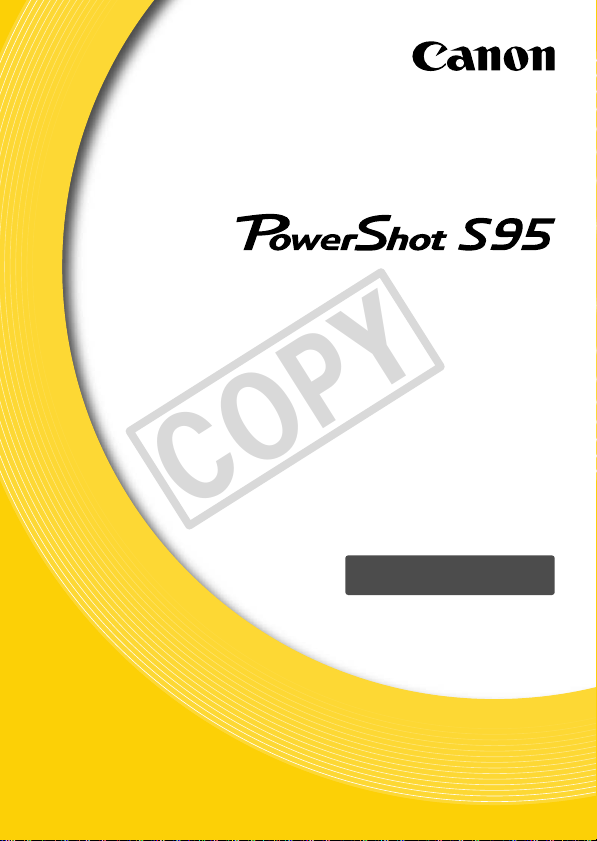
数码相机
COPY
相机使用者指南
使用说明书
• 在使用本产品之前,请务必先仔细阅读本使用说明书。
• 请务必妥善保管好本书,以便日后能随时查阅。
• 请在充分理解内容的基础上,正确使用。
中文
Page 2
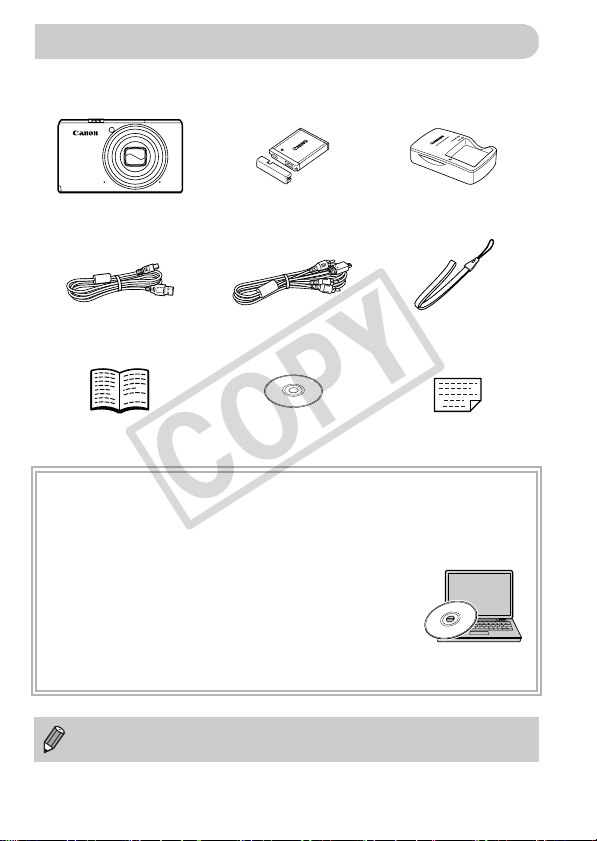
检查包装内物品
COPY
请检查您的相机包装中是否包含下列物件。
如有任何物件缺失,请与您购买相机的零售商联系。
相机
界面连接线
IFC-400PCU
入门指南
参阅PDF手册
同样地,您也可参阅CD-ROM内的PDF手册。软件安装完成后,桌面上会出现快捷
图标。如果软件安装失败,可在CD-ROM 的Readme文件夹中找到以下手册。
• 相机使用者指南 (本指南 )
一旦掌握了基本知识,便可使用相机的许多功能拍摄更具挑
战性的照片。
• 个人专用打印指南
要将相机连接到打印机( 选购) 进行打印时,请阅读该指南。
• 软件说明书
使用附送的软件时,请阅读该指南。
• 本包装内不含存储卡。
• 要浏览PDF 手册,需使用Adobe Reader。
DIGITAL CAMERA Solution Disk
电池 NB-6L
(含端子盖)
立体声 AV 连接线
AVC-DC400ST
数码相机解决方案光盘
电池充电器
CB-2LYE
腕带
WS-DC9
保修卡/
产品合格证
2
Page 3

请先阅读本文
COPY
试拍及机件故障的赔偿责任
请先试拍几张图像并播放这些图像,确认图像是否已经正确地记录下来。请注
意,若因相机或附件(包括存储卡)的故障,导致不能拍摄图像或机器无法读取
拍摄的图像而造成的任何损失,佳能公司、其子公司和分支机构、以及经销商
皆不负赔偿责任。
侵犯版权警告
本相机记录的图像仅供个人使用。未经版权所有者的事先许可,不得记录侵犯
版权法的图像。请注意,即使拍摄的图像仅供个人使用,在某些状况下使用相
机或其他设备,复制表演、展览、或商业资产的图像,可能侵犯别人的版权或
其他法律权益。
保修范围
本相机的保修服务范围仅限于在原出售国家/ 地区。如果本相机在国外出现问
题,请把它送回原出售国家,再向佳能热线中心求助。有关联系佳能热线中心
的方法,请参阅本产品合格证上的佳能( 中国) 网站或佳能热线中心的相关信
息。
液晶显示屏(屏幕)
液晶显示屏以非常精密的制造技术生产而成。 99.99% 以上的像素均符合规
•
格,但偶尔有些不良像素可能会显示为亮点或暗点。这不是故障。也不影响
已拍摄的图像。
• 液晶显示屏上可能贴有保护用塑料膜,以免运送期间遭刮伤,请在使用前除
去该塑料膜。
相机机身温度
请注意长时间使用相机时,机身可能会变热。这不是故障。
3
Page 4
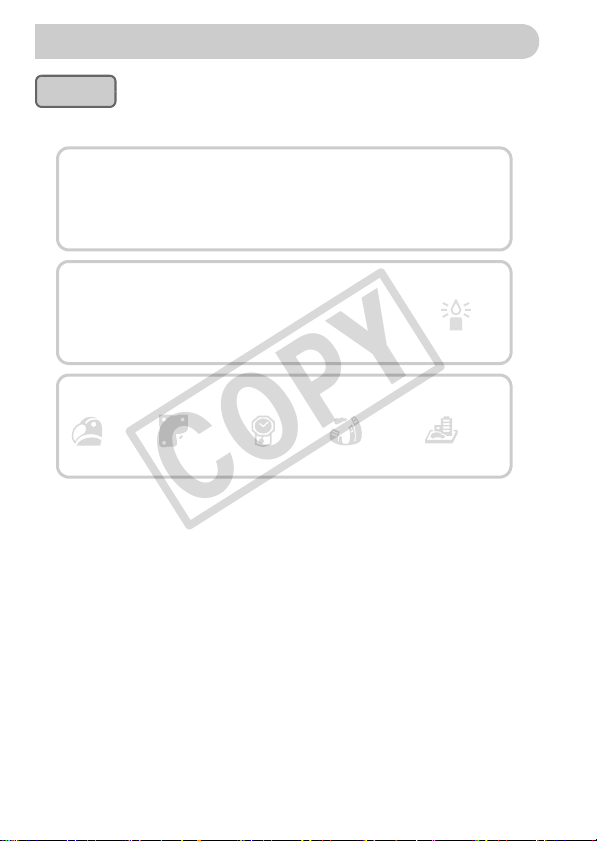
您想要做什么?
4
COPY
拍摄
● 进行拍摄,让相机自行设置 ............................................................... 24
拍摄精美的人物照
IwP
人像
(第61 页)
拍摄其他场景
J
风景
(第61 页)
添加效果拍摄
极鲜艳色彩
(第63 页)
●面部对焦 .........................................................................
● 在不能使用闪光灯的地方拍摄( 关闭闪光灯) ..................................... 54
● 把自己也拍到照片里(自拍) ..................................................59、 65、 66
● 在照片中插入日期和时间 ................................................................... 58
V
S
(第62 页)
海报效果
(第63 页)
儿童和宠物
(第62 页)
水下
旧照片效果
O
(第70 页)
植物
(第62 页)
(第62 页)
鱼眼镜头效果
(第71 页)
海滩
t
焰火
(第63 页)
24、 62、 88、 92
雪景
(第62 页)
低光照
(第60 页)
微缩模型效果
(第72 页)
4
Page 5

您想要做什么?
E
3
COPY
观看
● 观看照片 ............................................................................................... 27
● 自动播放照片( 幻灯片播放) ............................................................... 125
● 在电视机上观看所拍的照片 ............................................................. 129
● 在计算机上观看所拍的照片 ............................................................... 32
● 快速搜索照片 .......................................................................... 122、 123
● 删除照片 .................................................................................... 28、 136
拍摄/观看短片
● 拍摄短片 .................................................................................... 29、 113
● 观看短片 ............................................................................................... 31
打印
● 轻松打印照片 ..................................................................................... 148
1
2
保存
● 把图像保存到计算机上 ....................................................................... 32
其他
● 静音 ....................................................................................................... 48
● 在国外使用相机 ........................................................................ 15、 160
● 屏幕上显示的信息 ............................................................................. 178
5
Page 6

目录
COPY
第1 ~ 3 章说明本相机的基本操作和常用功能。从第4 章开始说明各种高级功
能。阅读各章节后,您便能更深入了解。
检查包装内物品..................................... 2
请先阅读本文......................................... 3
您想要做什么?..................................... 4
目录......................................................... 6
本指南的编辑常规................................. 9
安全注意事项....................................... 10
1
入门指南
............................... 13
为电池充电........................................... 14
确认可使用的存储卡(市售品 ) ........... 16
插入电池和存储卡............................... 16
设置日期和时间................................... 19
选择显示语言....................................... 21
格式化存储卡....................................... 22
快门按钮的使用方法........................... 23
拍摄图像(智慧自动拍摄模式) ........... 24
观看图像............................................... 27
删除图像............................................... 28
拍摄短片............................................... 29
观看短片............................................... 31
传输图像至计算机观看....................... 32
连接图................................................... 37
选购附件............................................... 38
2
深入了解
............................... 41
部件指南............................................... 42
画面显示............................................... 44
指示灯................................................... 45
FUNC.菜单的基本操作....................... 46
MENU菜单的基本操作....................... 47
更改声音设置....................................... 48
更改画面亮度....................................... 49
使相机恢复到默认设置....................... 50
6
节电功能(自动关机 ) ............................51
低级格式化存储卡 ...............................51
时钟功能 ............................................... 52
3
使用常用功能拍摄
关闭闪光灯 ...........................................54
进一步放大被摄体(数码变焦) ............55
指定焦距拍摄(逐级变焦 ) ....................57
插入日期和时间 ...................................58
使用自拍机 ...........................................59
在暗处拍摄(低光照) ............................60
在各种场景下拍摄 ...............................61
检测到笑脸即拍摄(笑脸 ) ....................64
眨眼后拍摄(眨眼自拍 ) ........................65
人数增加时拍摄
在明暗对比较大的场景下拍摄
(高反差景物) ........................................68
以褪色色调拍摄(怀旧效果 ) ................70
以鱼眼镜头的效果拍摄(鱼眼效果)....71
拍摄微缩模型效果的图像
(微缩景观效果) ....................................72
4
自行选择设置拍摄
使用程序拍摄 .......................................74
调整亮度(曝光补偿 ) ............................74
开启闪光灯 ...........................................75
更改对焦范围(微距拍摄 ) ....................75
更改记录像素(图像大小 ) ....................76
更改压缩率(图像质量 ) ........................76
拍摄RAW图像......................................78
更改宽高比 ...........................................79
更改ISO 感光度 ....................................80
通过电视机进行拍摄 ...........................81
................. 53
优先自拍) ........66
(面部
................. 73
Page 7
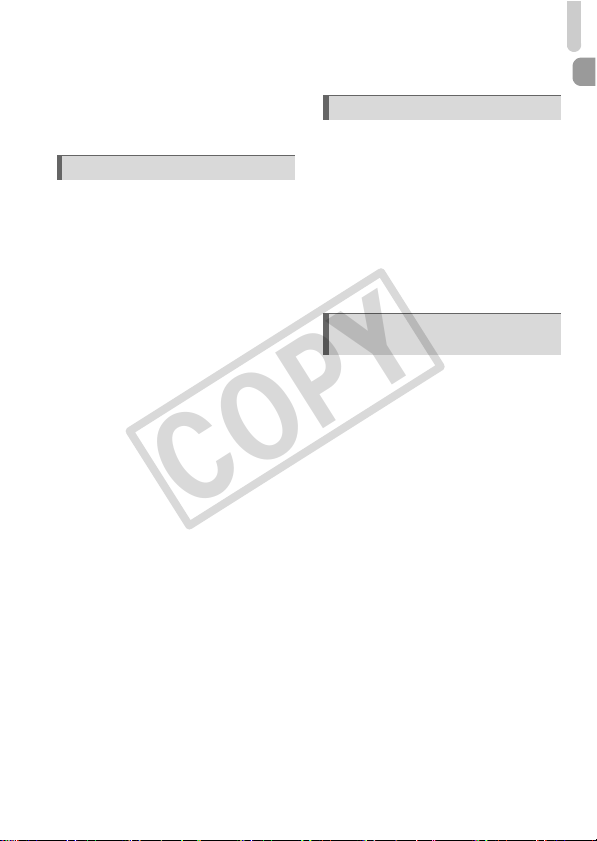
目录
COPY
调整色调(白平衡 ) ................................ 82
连续拍摄 ...............................................84
改变图像的色调(我的色彩) ................ 85
更改构图拍摄(对焦锁定 ) .................... 86
5
更加深入了解您的相机
更改自动对焦框模式 ........................... 88
选择要对焦的被摄体并拍摄
(自动跟踪对焦) .................................... 89
使用自动对焦锁拍摄 ........................... 90
放大显示对焦点 ................................... 91
选择要对焦的人物并拍摄
(面部选择) ............................................ 92
使用手动对焦拍摄 ............................... 93
自动更改对焦位置拍摄
(对焦点包围曝光拍摄) ........................94
使用伺服自动对焦拍摄 ....................... 94
更改测光模式 ....................................... 95
使用自动曝光锁拍摄 ........................... 96
使用闪光曝光锁拍摄 ........................... 96
自动更改曝光拍摄
(自动包围曝光拍摄) ............................97
设置快门速度 ....................................... 98
设置光圈值 ...........................................99
设置快门速度及光圈值 ..................... 100
用控制环进行设置 ............................. 101
调整亮度后拍摄(校正对比度) .......... 104
红眼校正 .............................................105
使用慢速同步拍摄 ............................. 106
闪光曝光补偿 ..................................... 106
设置闪光输出 ..................................... 107
注册拍摄设置 ..................................... 108
改变颜色拍摄 ..................................... 109
眨眼检测 .............................................111
......... 87
拍摄辅助拼接图像............................. 112
6
使用各种短片拍摄功能
更改短片模式..................................... 114
拍摄微缩模型效果的短片
(微缩景观效果) .................................. 115
更改图像质量..................................... 116
自动曝光锁/曝光偏移 ....................... 117
使用防风屏......................................... 117
其他拍摄功能的操作方法................. 118
播放功能的操作方法......................... 118
剪辑 ..................................................... 119
7
使用各种播放和
............................ 121
编辑功能
快速搜寻图像..................................... 122
根据条件筛选并显示图像................. 123
观看幻灯片......................................... 125
确认对焦位置
放大显示图像..................................... 127
显示各种图像(关联播放 ).................. 127
更改图像切换效果............................. 128
在电视机上观看图像......................... 129
在高清电视上观看图像..................... 130
保护图像............................................. 132
一次删除多张图像............................. 136
标记为收藏图像................................. 138
按类别整理图像(我的类别 ).............. 139
旋转图像............................................. 141
缩小图像(调整尺寸 ).......................... 142
剪裁图像(剪裁 ).................................. 143
更改图像的色调(我的色彩 ).............. 144
调整亮度(校正对比度 )...................... 145
校正红眼............................................. 146
(查看对
....... 113
焦点).............. 126
7
Page 8
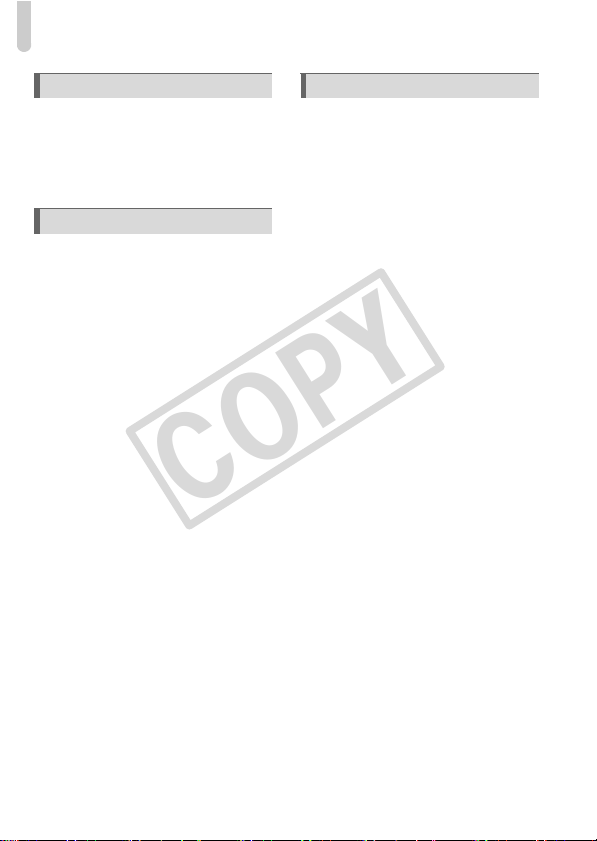
目录
COPY
8打印.................................... 147
打印图像............................................. 148
轻松地将图像添加到打印列表
(DPOF)................................................ 150
打印命令(DPOF)................................ 151
打印所添加的图像............................. 154
9
自定义相机
更改相机设置..................................... 156
更改拍摄功能..................................... 162
注册常用拍摄菜单(我的菜单) ......... 167
更改播放功能..................................... 168
......................... 155
10
使用相机的实用信息
使用家用电源的方法 .........................170
使用Eye-Fi卡 ......................................171
故障排除 ............................................. 173
画面提示信息列表 .............................176
屏幕上显示的信息 .............................178
使用须知 ............................................. 181
各拍摄模式下可使用的功能 .............182
菜单列表 ............................................. 184
规格 .....................................................188
索引 .....................................................191
.......... 169
8
Page 9
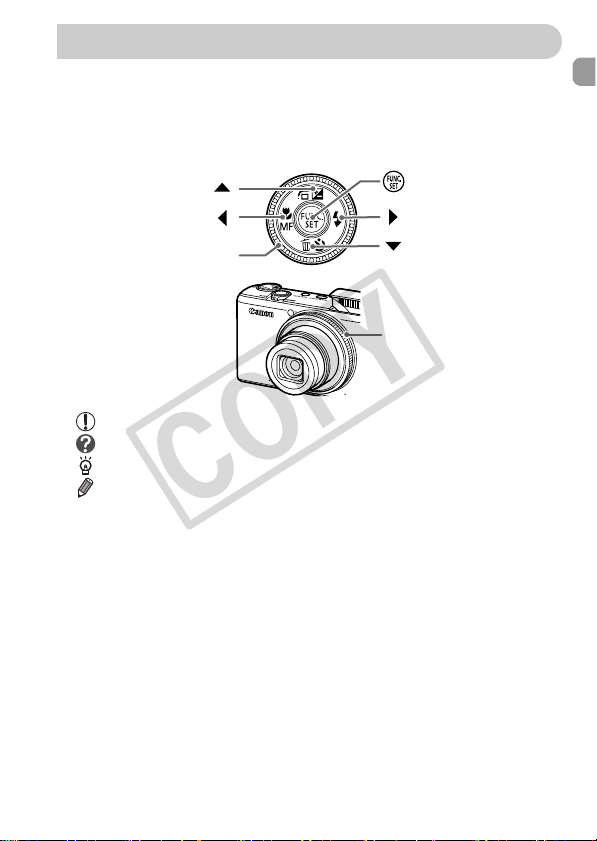
本指南的编辑常规
COPY
• 文中用按钮和转盘上的图标来表示相机的各个按钮和转盘。
• 画面上显示的语言用[ ](方括号)表示。
• 方向按钮、控制转盘、 FUNC./SET(功能/设置)按钮 、控制环分别用以下图
标表示。
上按钮
左按钮
控制转盘
• :注意事项。
• :疑难解答。
• :深入提示。
• :补充说明。
• (第xx页):参考页。“xx”代表页码。
• 本指南假定所有功能均处于默认设置。
• 本相机可使用多种存储卡。本指南通称这些卡为 “存储卡”。
Ê
FUNC./SET按钮
右按钮
下按钮
控制环
Ï
9
Page 10
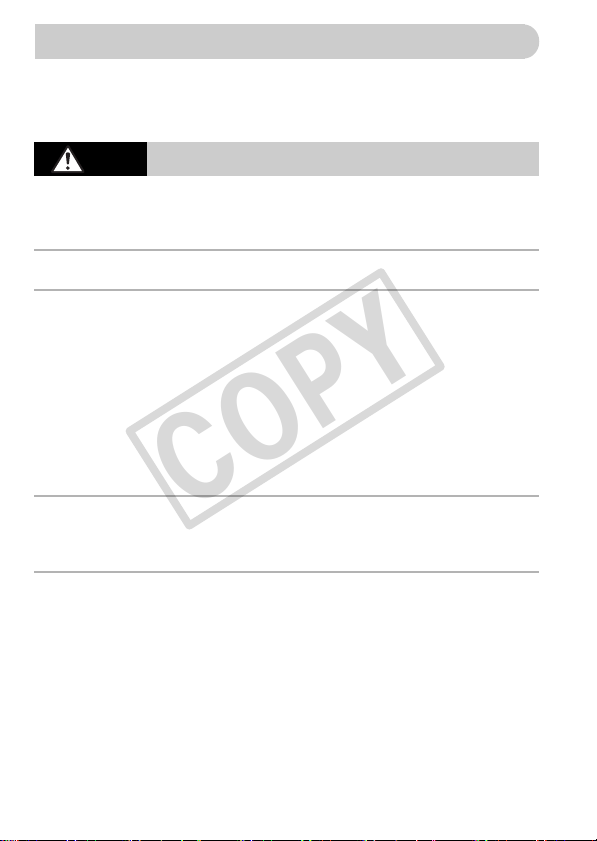
安全注意事项
COPY
•
使用相机前,请务必阅读以下安全注意事项。请务必保证正确操作相机。
• 以下几页所列出的安全注意事项,旨在防止您自己及他人受到伤害,或防止器材受到损
坏。
• 如果使用选购附件,请同时查阅该选购附件的说明书。
警告
• 请勿靠近人的眼睛启动闪光灯。
闪光灯发出的强光可能会损害视力。请特别注意,使用闪光灯时应与婴幼儿保持1 m
以上的距离。
• 请将本器材存放在儿童或婴幼儿接触不到的地方。
相机带:儿童脖子上缠绕相机带可能会导致窒息。
• 只能使用推荐的电源。
• 请勿尝试将电池拆解、改装或加热。
• 避免跌落电池或使其受到强烈冲击。
• 相机跌落或遭受其他损坏之后,请勿接触相机的内部,以免受到伤害。
• 如果相机冒烟、发出异味或出现其他异常情况,应立即停止使用。
• 请勿使用酒精、汽油、稀释剂等有机溶剂清洁器材。
• 请勿让电池接触到水( 如海水) 或其他液体。
• 请勿让液体或异物进入相机。
否则会导致起火或触电。
如果液体或异物接触到相机内部,应立即关闭相机电源并取出电池。
如果电池充电器变湿,请从插座上拔出插头,并洽询您的相机经销商或附近的佳能
热线中心。
• 如果CD播放器不支持数据CD-ROM,请勿在该 CD播放器内播放附送的 CD-ROM。
使用音乐CD播放器大声播放该CD-ROM,并使用耳机收听时,可能会由于音量过大
导致听力受损。另外,使用音频CD播放器( 音乐CD播放器材 )播放该 CD-ROM,可
能会损坏扬声器。
• 只能使用推荐的电池。
• 请勿将电池靠近火焰或置于火中。
• 请定期拔除电源插头,擦掉插头、电源插座外表面及周围区域上积聚的灰尘。
• 请勿用湿手插拔电源插头。
• 请勿将本器材在超过负荷的电源插座或配线附件上使用。如果电源线或插头损坏或未
能完全插入插座,切勿使用。
• 请勿让污物或金属物体( 如别针或钥匙) 接触到充电器的端子或电源插头。
否则可能会使电池爆炸或漏液,导致伤害、破坏环境、起火或触电等。如果电池漏
液,身体任何部分包括眼和嘴,或者衣物接触到该电池的酸性液体,请立刻以清水
冲洗并及时就医。
表示可能造成严重的人身伤害或死亡。
10
Page 11
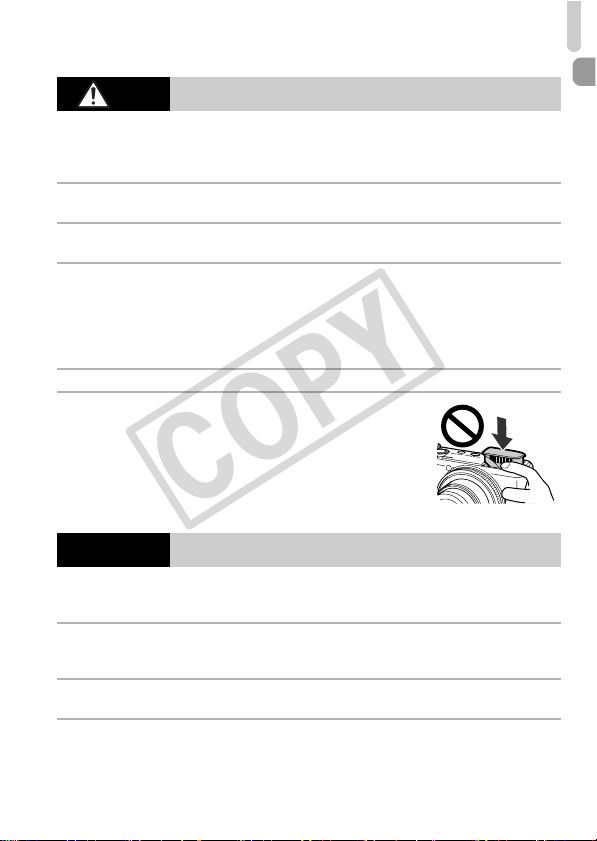
安全注意事项
COPY
注意
• 使用相机带提着相机时,请注意切勿撞击或剧烈震荡相机。
• 请注意切勿碰撞相机镜头或将之大力推压。
否则会损坏相机或导致人体受伤。
• 请勿使液晶显示屏受到强烈冲击。
如果液晶显示屏破裂,玻璃碎片可能会导致受伤。
• 闪光灯闪光时,请勿用手指或衣物遮住闪光灯。
否则可能会导致烫伤或造成故障。
• 避免在以下场所使用、放置或存放相机。
- 强烈阳光照射的地方。
- 超过40℃的地方。
- 潮湿或多尘的区域。
否则可能导致电池漏液、过热或爆炸,造成触电、起火、烧伤或其他伤害。
高温还会导致相机或电池充电器外壳变形。
• 长时间观看幻灯片播放的图像,幻灯片切换效果可能会令人感到不舒适。
• 按下闪光灯时,请注意不要夹到手指。
否则可能会导致受伤。
表示可能造成人身伤害。
注意
• 请勿将相机对准强烈光源( 太阳等)。
否则可能会损害相机的图像传感器。
• 在海滩或有风的地点使用相机时,请注意不要让灰尘或沙子进入相机内部。
• 请勿强行按下或扳起闪光灯。
否则可能会使相机出现故障。
• 闪光灯上附着有污物或灰尘等异物时,请使用棉签等擦除。
如果未擦除就使闪光灯闪光,则闪光的热量可能会导致附着物冒烟或者损坏器材。
表示可能造成器材损坏。
11
Page 12
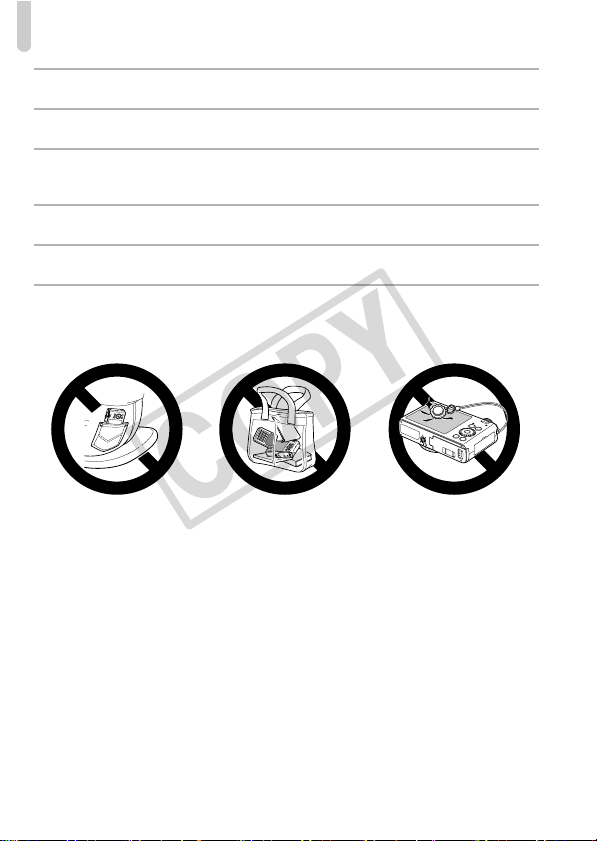
安全注意事项
COPY
• 不使用相机时,应将电池取出存放。
如果将电池留在相机中,则可能会因电池漏液而损坏相机。
• 丢弃电池之前,请用胶带贴在端子处或作其他绝缘处理。
否则,在垃圾箱内接触到其他金属材料,可能会导致起火或爆炸。
• 在充电完成之后,或不使用电池充电器时,请从电源插座上拔出电池充电器的插头。
• 电池充电器正在充电时,请勿在上面覆盖衣物等任何物品。
让本器材长时间持续插入插座,可能会使其过热或变形,导致起火。
• 请勿将电池放置于宠物附近。
电池若遭宠物咬坏,可能会造成漏液、过热或爆炸,导致起火或受伤。
• 将相机装入裤兜时请勿坐下。
否则可能会使液晶显示屏出现损坏。
• 将相机放在包内时,应确保硬物不会触及液晶显示屏。
• 请勿在相机带上加装配饰。
如果硬物触碰到液晶显示屏,则可能会使液晶显示屏出现故障或损坏。
12
Page 13
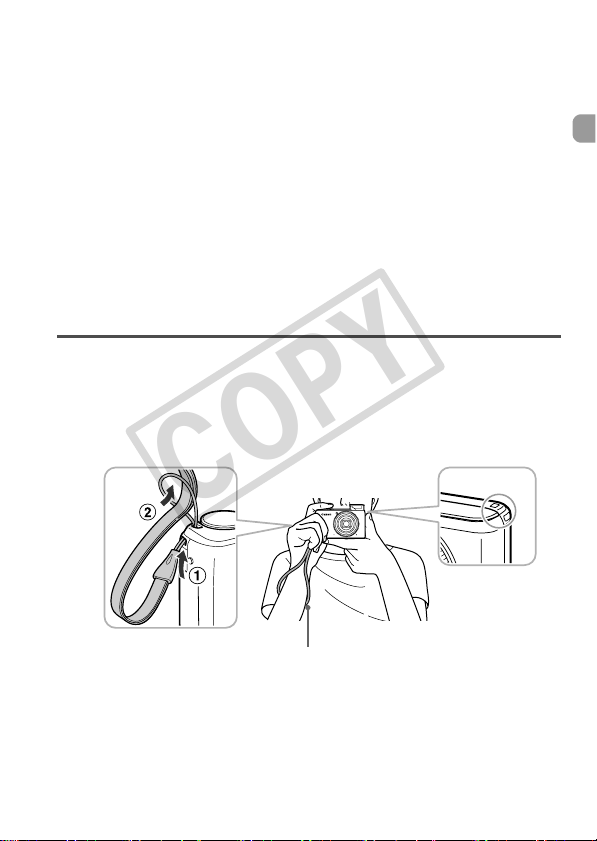
1
COPY
入门指南
本章说明拍摄前的准备工作,如何以A(自动)模式拍摄,以及如何观
看和删除所拍摄的图像。本章的后半部分说明如何拍摄和观看短片,以
及如何将图像传输到计算机上。
安装腕带/握持相机
• 安装附送的相机带,将其套在手腕上,以免相机在使用过程中掉落。相机带
也可以安装在左侧。
•
拍摄时手臂靠紧身体,同时稳妥地握住相机两侧。请确保手指不会遮挡闪光灯。
相机带
13
Page 14
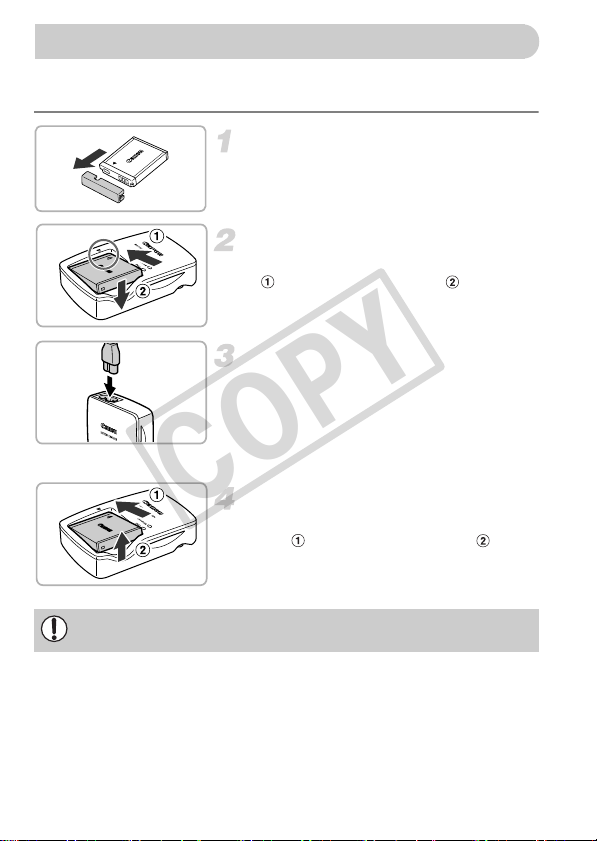
为电池充电
COPY
用附送的充电器为电池充电。购买相机时,电池没有充电,因此请务必充电后
再使用。
取下盖子。
安装电池。
● 对准电池和充电器上的▲标志,然后沿
的方向推动电池,同时沿 的方向将其
按下安装。
为电池充电。
● 将电源线插入充电器,然后将另一端插入
电源插座。
X 充电指示灯亮起橙色,并开始充电。
X 充电结束时,充电指示灯会亮起绿色。充电
时间约为1小时55 分钟。
取出电池。
● 从电源插座上拔出电池充电器的插头,然
后沿 的方向推动电池,同时沿 的方向
将其向上取出。
为了保护电池及延长电池寿命,切勿连续充电超过24小时。
14
Page 15
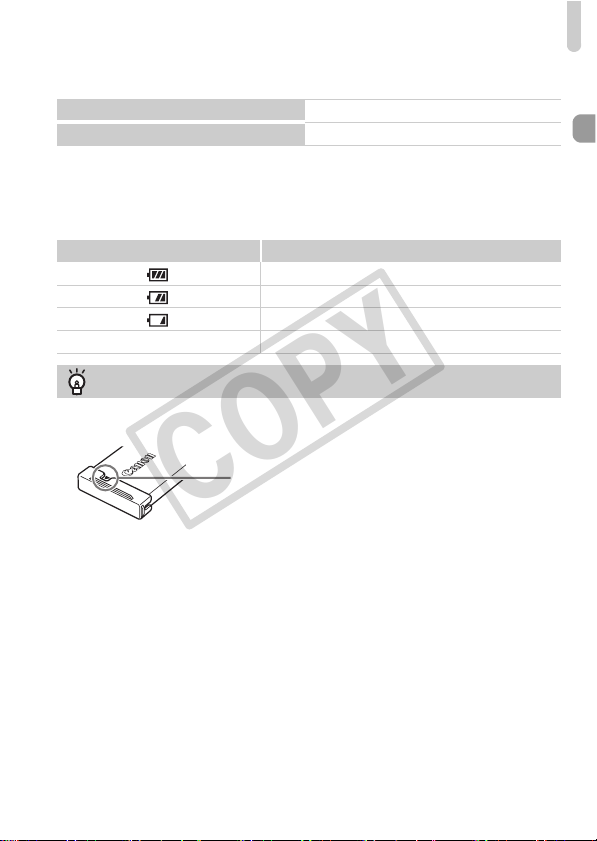
为电池充电
COPY
可拍摄的大概张数
可拍摄张数
播放时间
• 可拍摄的张数基于CIPA(相机与影像产品协会 )的测试标准。
• 有些拍摄环境下,可拍摄张数可能会少于上述张数。
约180张
约5小时
电池电量指示
画面上会出现图标或提示信息,显示电池的电量状态。
显示 含义
电量充足。
略有消耗,但仍可使用。
(闪烁红色) 电量较低。请为电池充电。
[更换电池] 电量已耗尽。请立即为电池充电。
有效使用电池和充电器
• 应在使用电池的当天或前一天为电池充电
已充电的电池即使不使用,也会自然放电。
将盖子装到已充电的电池上,露出▲标志。
• 如何长期存放电池
耗尽电池电量,从相机中取出电池。装上端子盖,然后再存放电池。如果将电量
未耗尽的电池长期存放(约 1年 ),可能会缩短电池寿命或影响其性能。
• 电池充电器也可以在国外使用
可在使用AC 100 ~ 240 V(50/60 HZ) 电源的地区使用充电器。如果插头与插座不
匹配,请使用市售的电源插头适配器。切勿使用国外旅游用变压器,因为它们会
引发故障。
• 电池膨胀
这是电池的正常现象,没有危险。但是,如果由于电池膨胀而无法装入相机内,
请与佳能热线中心联系。
• 电池在充电之后仍很快耗尽
表示电池寿命已竭。请购买新电池。
15
Page 16
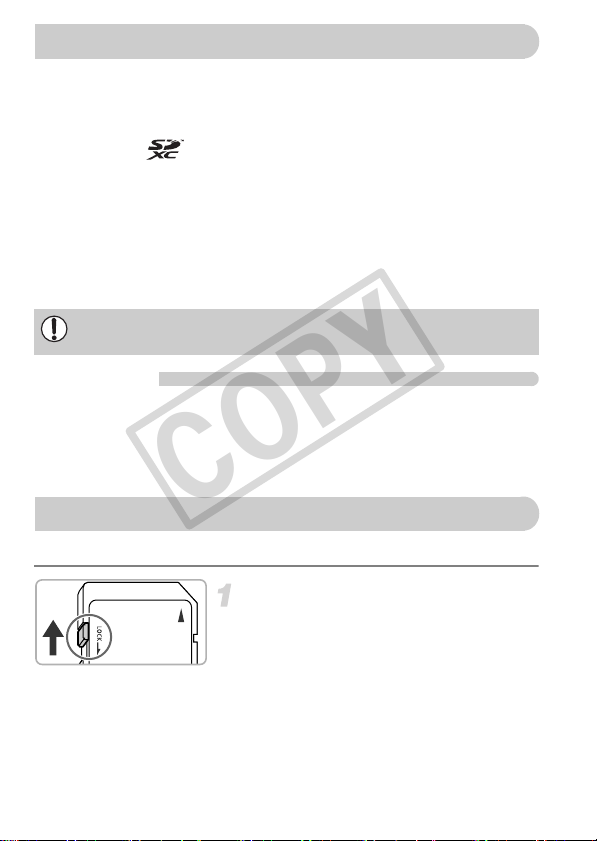
确认可使用的存储卡(市售品)
COPY
SD存储卡(小于2 GB)
•
• SDHC存储卡
(大于2 GB小于32 GB)
• SDXC存储卡
(大于32 GB)
• MMC存储卡
• MMCplus存储卡
• HC MMCplus存储卡
• Eye-Fi卡
*1 符合SD规格的存储卡。有些卡可能不能正常使用。
*2 “MMC”是 “MultiMediaCard”的缩写。
根据所使用的操作系统的版本,SDXC存储卡可能不能被读卡器( 市售品) 识
别。请务必事先确认操作系统的兼容情况。
关于Eye-Fi卡
本产品不保证支持Eye-Fi 卡功能(包括无线传输 )。有关 Eye-Fi 卡出现的问题请
与Eye-Fi卡生产厂家联系。另外请注意,在很多国家和地区,使用Eye-Fi卡需
要获得许可,没有得到许可的Eye-Fi 卡是不允许使用的。如果不清楚该 Eye-Fi
卡在当地是否已获得使用许可,请与该卡的生产厂家联系。
*1
*1
*1
*2
插入电池和存储卡
将附送的电池和存储卡(市售品)插入相机。
16
检查存储卡的写保护滑块。
● 如果存储卡有写保护滑块,当滑块位于锁
定位置(即“LOCK”一侧 )时便无法拍摄图
像。将滑块向上推动,直至听到咔嗒声。
Page 17
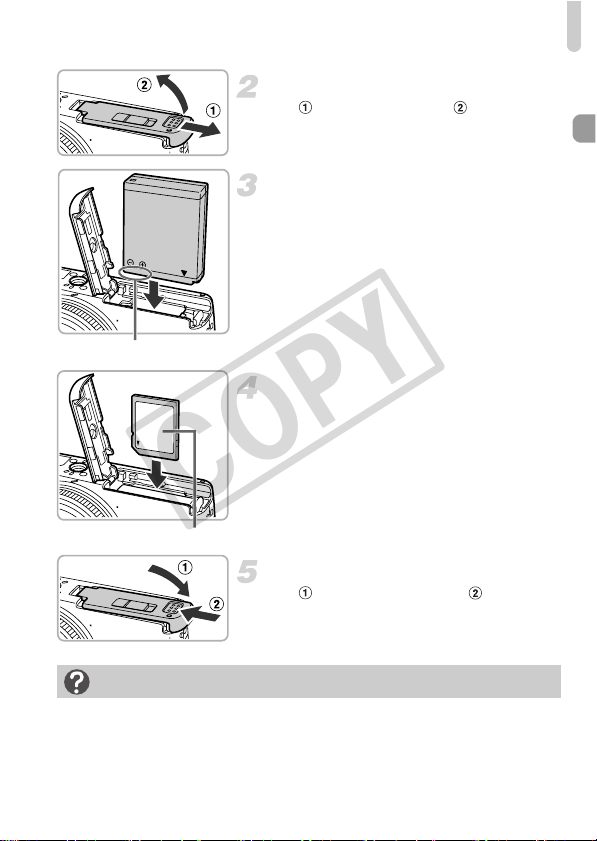
端子
COPY
插入电池和存储卡
打开盖子。
● 沿 的方向滑动盖子,沿 的方向将其打
开。
插入电池。
● 如图所示插入电池,直至其咔嗒一声锁定到
位。
● 如果以错误的方向插入电池,则无法锁定
到位。因此请务必以正确的方向插入。
插入存储卡。
● 如图所示插入存储卡,直至其咔嗒一声锁
定到位。
● 请确定存储卡的方向正确。以错误的方向
插入存储卡会损坏相机。
标签
关上盖子。
● 沿 的方向按住盖子,并沿 的方向滑动
盖子直至听到咔嗒一声锁定到位。
为什么会出现[存储卡锁起]?
如果SD 存储卡、SDHC存储卡、SDXC 存储卡、Eye-Fi卡的滑块位于保护位置,则
画面上会出现[存储卡锁起 ],此时不能拍摄或删除图像。
17
Page 18
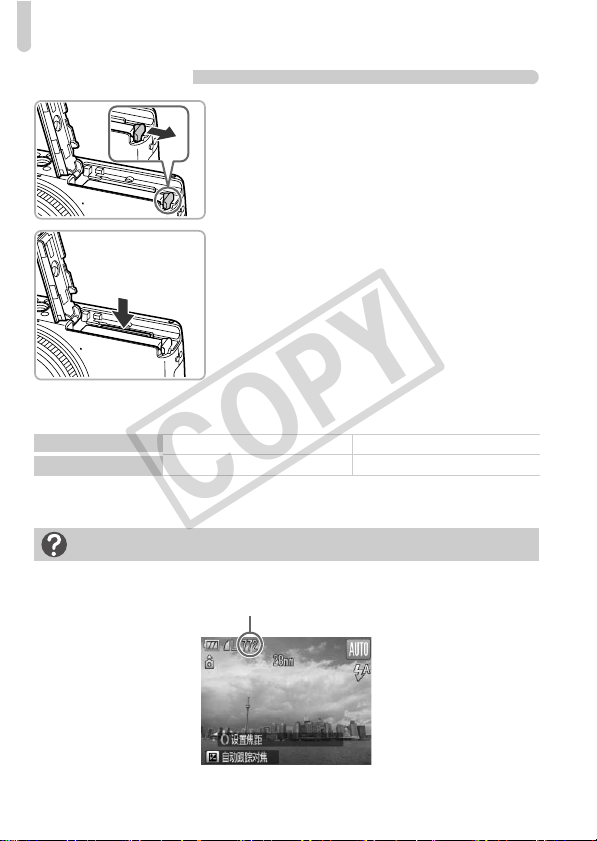
插入电池和存储卡
COPY
取出电池和存储卡
取出电池。
● 打开盖子,然后按照箭头方向推开电池锁。
X 电池便会弹出。
取出存储卡。
● 往里推存储卡,直至听到咔嗒声,然后慢慢
松开。
X 存储卡便会弹出。
每张存储卡的大概拍摄张数
存储卡
可拍摄张数(张)
• 以上数值基于默认设置。
• 可拍摄张数因相机设置、被摄体和所用存储卡而异。
您能查看可拍摄张数吗?
可以在相机处于拍摄模式(第 24页 )时,在画面上查看可拍摄张数。
4 GB 16 GB
1471 6026
可拍摄张数
18
Page 19
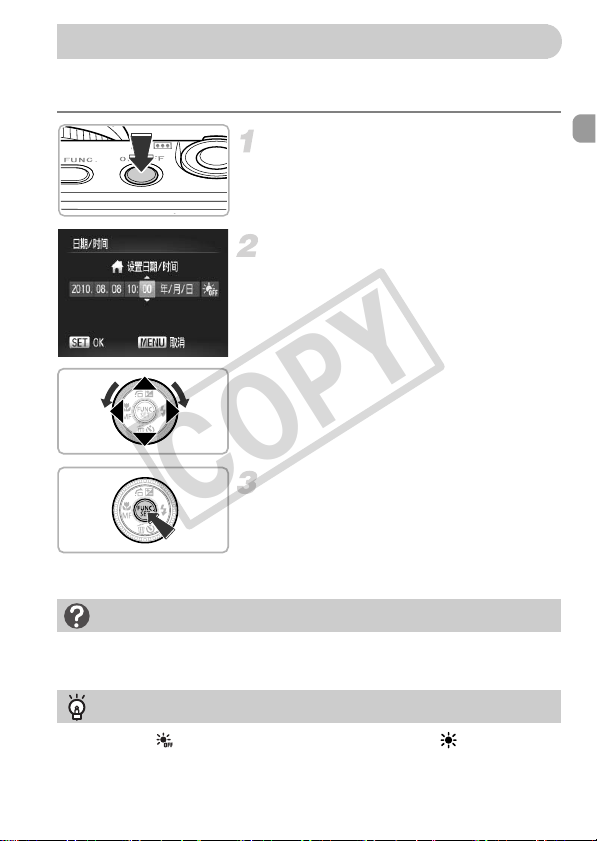
设置日期和时间
COPY
首次开启相机电源时,会出现 [ 日期 / 时间 ] 设置画面。由于图像中记录的日期
和时间基于这些设置,因此请务必设置日期和时间。
打开相机电源。
● 按电源按钮。
X 会出现[ 日期/时间]设置画面。
设置日期和时间。
● 按q或r按钮选择选项。
● 按o或p按钮或转动Ê转盘设定数值。
完成设置。
每次打开相机电源都出现[ 日期/ 时间] 的设置画面时怎么办?
如果未设置日期和时间,则每次打开相机电源时,都会出现[日期/时间 ]设置画面。
请设定正确的日期和时间。
● 按m按钮。
X 一旦设置了日期和时间,[日期/时间]设置画
面便会关闭。
● 按电源按钮即可关闭相机。
设置夏令时
在步骤2 中选择 ,然后按o或p按钮或者转动 Ê转盘选择 ,即设置了夏令
时(加1 小时)。
19
Page 20
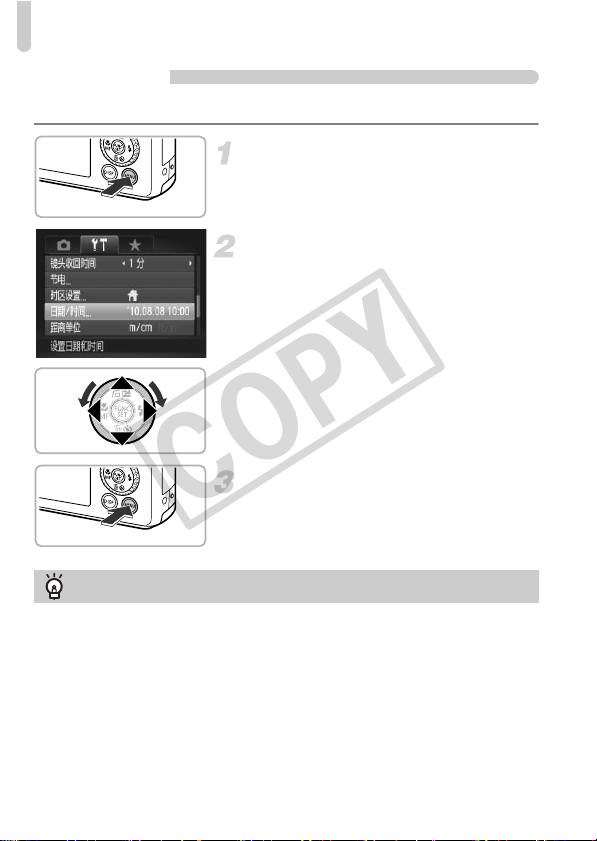
设置日期和时间
COPY
更改日期和时间
可以更改当前的日期和时间设置。
显示菜单。
● 按n按钮。
在3选项卡中选择[ 日期/时间]。
● 按q或r按钮选择3选项卡。
● 按o 或 p按钮或转动 Ê转盘选择 [ 日期 /时
间],然后按m按钮。
更改日期和时间。
● 按照第19页的步骤2和3调整设置。
● 按n按钮,菜单画面即会消失。
日期/时间电池
• 本相机有一个内置的日期/ 时间电池(备用电池 ),在取出相机主电池之后,该备用
电池可保持日期/时间设置 3周左右。
• 插入已充电的电池或连接交流电转接器套件( 选购)(第38页 )时,即使关闭相机电
源,日期/时间电池仍可在约 4小时内充电。
• 如果日期/ 时间电池耗尽,则在开启相机时,画面将会出现[ 日期/ 时间] 画面。请按
照第19页的步骤设定日期和时间。
20
Page 21
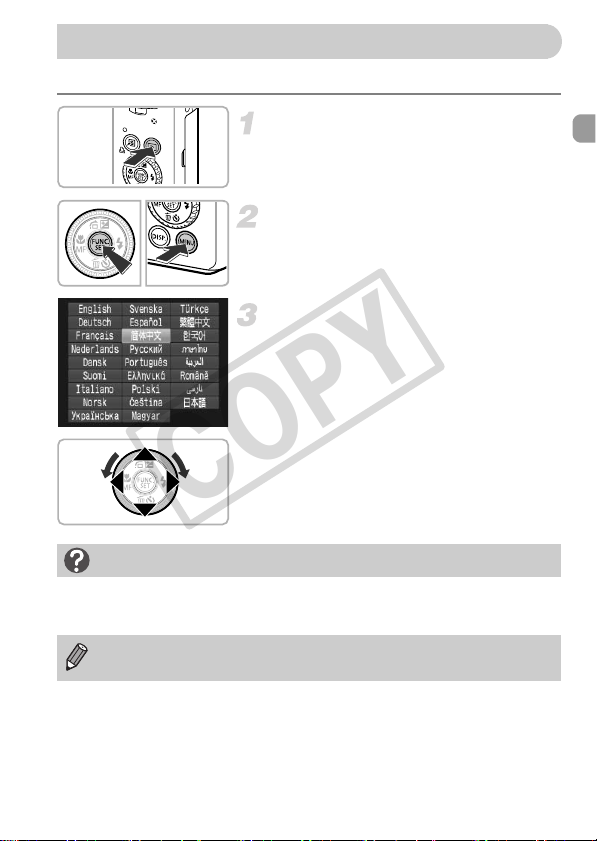
选择显示语言
COPY
可以更改液晶显示屏菜单及信息的显示语言。
选择播放模式。
● 按1按钮。
显示设置画面。
● 按住m按钮,然后立即按n按钮。
设置显示语言。
● 按 opqr 按钮或转动 Ê 转盘选择一种语
言,然后按m按钮。
X 一旦设定了显示语言,设置画面便会关闭。
如果在按m按钮时出现时钟怎么办?
在步骤2 的操作中,如果按了m按钮之后,相隔了较长时间才按n按钮,则
会显示时钟。如果出现时钟,可按
m按钮关闭时钟,然后重新执行步骤2 的操作。
按n按钮,选择3选项卡,并选择 [语言] 菜单项目,也可更改显示语
言。
21
Page 22
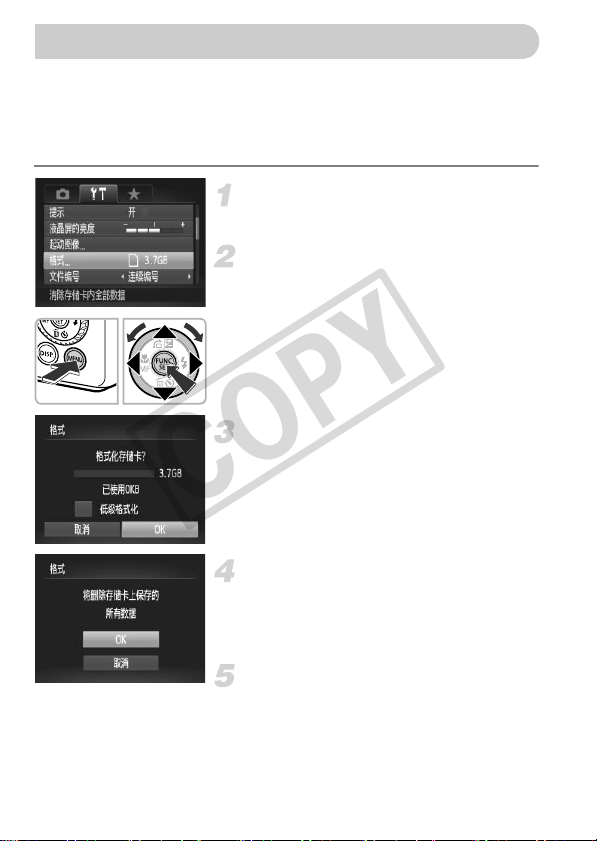
格式化存储卡
COPY
使用新存储卡或已在其他设备格式化的存储卡之前,应该使用本机格式化存
储卡。
格式化( 初始化) 存储卡会删除存储卡上的所有数据。由于删除的数据无法恢
复,因此,请慎重考虑之后再格式化存储卡。
此外,对于
Eye-Fi
卡,请首先在计算机中安装该卡内的软件,然后再进行格式化。
显示菜单。
● 按n按钮。
选择[格式]。
● 按q或r按钮选择3选项卡。
● 按o或p按钮或转动Ê转盘选择[格式],然
后按m按钮。
选择[OK]。
● 按q或r按钮或转动Ê转盘选择[OK],然 后
按m按钮。
格式化存储卡。
● 按o或p按钮或转动Ê转盘选择[OK],然
后按m按钮。
X 存储卡便会被格式化。
22
完成格式化。
X 格式化完成后,画面会显示 [ 存储卡格式化
已完成]。
● 按m按钮。
Page 23
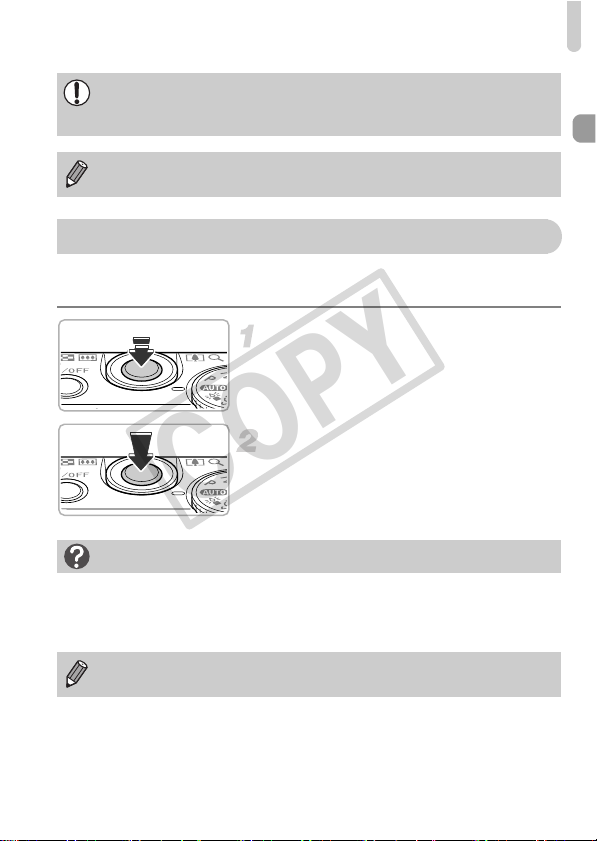
快门按钮的使用方法
COPY
格式化或删除存储卡上的数据只是更改存储卡上的文件管理信息,无法确
保内容完全删除,转让或丢弃存储卡时需要注意。丢弃存储卡时,请采取
措施避免个人信息泄露,如销毁存储卡。
格式化画面中显示的存储卡总容量可能小于存储卡上所示的容量。
快门按钮的使用方法
要使拍摄的图像能够准确对焦,请务必先轻按(半按)快门按钮进行对焦,然后
再全按进行拍摄。
半按(轻按对焦)。
轻按快门按钮,直到相机响起两声提示音,
●
并在对焦位置显示自动对焦框为止。
全按(完全按下拍摄)。
X 相机响起快门声音并进行拍摄。
● 由于快门声音响起时正在拍摄,因此请注
快门声音的长度有变化吗?
• 由于拍摄所需的快门时间根据所要拍摄的场景而有差异,因此,快门声音的长度
可能会改变。
• 如果在快门声音响起时,相机或被摄体移动,记录的图像可能会模糊。
意不要移动相机。
如果未半按快门按钮即进行拍摄,则可能会出现没有对焦的图像。
23
Page 24
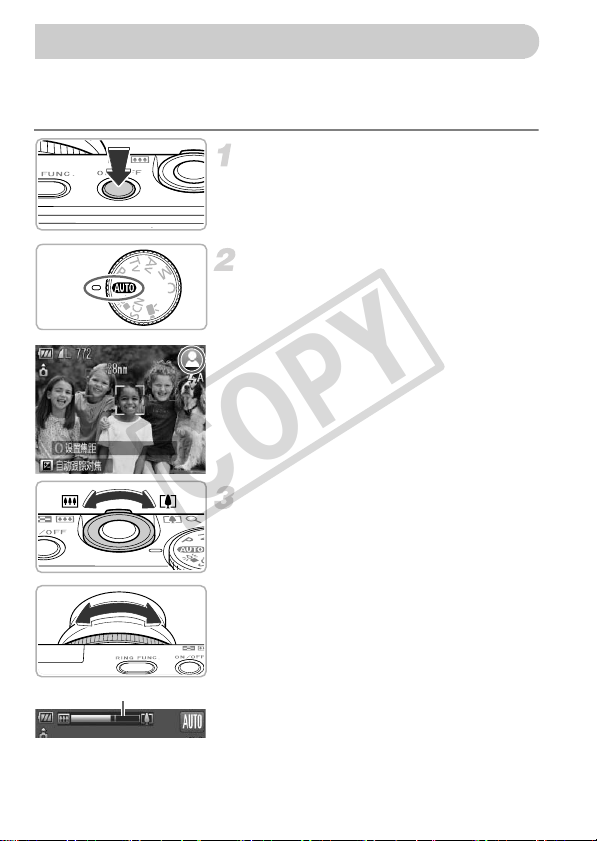
拍摄图像(智慧自动拍摄模式)
COPY
由于相机能够确定被摄体和拍摄条件,因此可以让其自动选择最佳的场景设
置,只需拍摄即可。相机还可以检测人物的面部并进行对焦,以及将颜色及亮
度作出最佳设置。
打开相机电源。
● 按电源按钮。
X 显示起动画面。
选择A模式。
● 将模式转盘设置为A。
● 将相机对准被摄体时,相机会在确定场景
过程中发出操作声音(咔咔)。
X 在画面的右上角会显示相机所确定的场景
图标。
X 相机会对检测到的面部进行对焦,并且这
些面部会出现检测框。
进行拍摄构图。
● 向 i 一侧按变焦杆会拉近被摄体,使其显
得更大;向j 一侧按变焦杆会推远被摄
体,使其显得更小( 画面出现的变焦条显示
变焦的位置)。
● 也可以转动Ï更改被摄体的大小(逐级变焦
(第57页))。
24
变焦条
Page 25
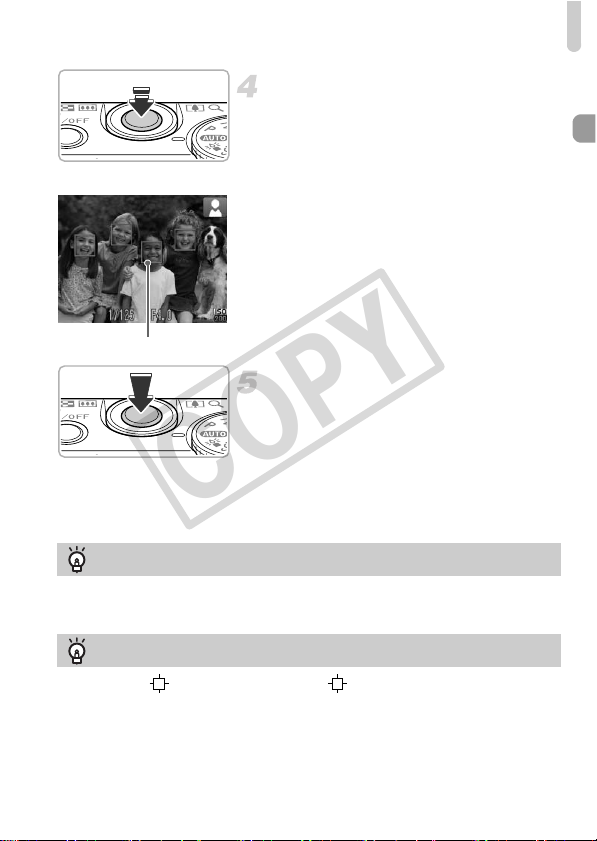
拍摄图像(智慧自动拍摄模式)
COPY
对焦。
● 半按快门按钮进行对焦。
X 在黑暗环境下闪光灯会自动升起。
X 相机对焦时,会响起两声提示音,在对焦位
置会显示自动对焦框。
显示多个自动对焦框时,相机对所有显示
的自动对焦框进行对焦。
自动对焦框
拍摄。
● 完全按下快门按钮进行拍摄。
X 相机响起快门声音并进行拍摄 ( 在低光照环
境下闪光灯升起时,闪光灯会自动闪光)。
X 图像将在画面上显示约2秒。
●
画面右上角出现的图标表示什么意思?
在画面的右上角会显示相机所确定的场景图标。有关显示的图标,请参阅 “场景
图标”。
即使正在显示图像,也可以按快门按钮拍摄
下一张照片。
选择要对焦的被摄体( 自动跟踪对焦)
按o按钮显示 后,移动相机使被摄体与 重合,半按快门按钮,显示蓝色自
动对焦框,相机可持续对焦并调整曝光 (伺服自动对焦 )。全按快门按钮进行拍摄。
25
Page 26
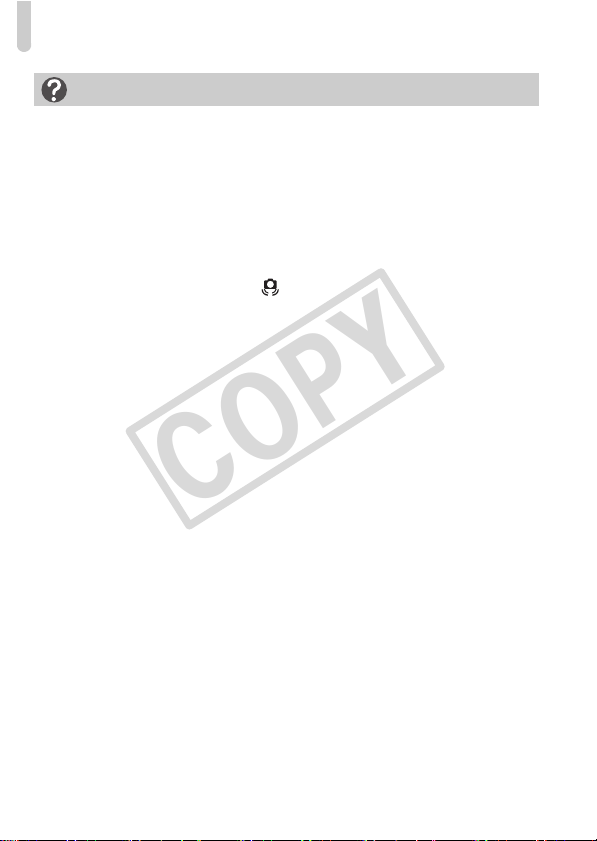
拍摄图像( 智慧自动拍摄模式)
COPY
如果出现以下情况...
• 无法获得理想的色调或亮度?
屏幕上出现场景图标( 第179 页),但是可能与实际场景不符。此时,推荐使用G
模式(第74页 )拍摄。
• 相机对准被摄体时,出现白框或灰框?
被相机检测为主被摄体的面部会出现白框,其他面部则出现灰框,并在一定的范
围内跟随着面部移动(第 88页 )。
但当相机检测到被摄体移动时,灰框会消失,仅显示白框。
• 半按快门按钮时出现蓝框?
相机检测到被摄体移动时,会显示蓝框,并持续调整对焦和曝光
• 如果指示灯闪烁橙色并出现闪烁的 该怎么办?
请将相机安装在三脚架上,以免相机抖动使得拍摄的图像模糊。
• 相机不发出任何声音?
在开机时按l按钮,便会关闭所有相机声音,警告声音除外。要开启声音,
可按n按钮,在3选项卡中选择[静音 ],然后按q或r按钮选择[ 关]。
• 即使在拍摄时闪光灯闪光,图像仍发暗?
距离被摄体过远。如果将变焦杆按向j一侧,采用最大广角时,请距离镜头前
端约50 cm~6.5 m 的范围拍摄;如果将变焦杆按向 i一侧,采用最大长焦时,
请距离镜头前端约90 cm~ 3.0 m的范围拍摄。
• 半按快门按钮时,为何相机会发岀一声提示音?
可能距离被摄体过近。如果将变焦杆按向j一侧,采用最大广角拍摄时,请离
开被摄体约约5 cm 以上;如果将变焦杆按向i一侧,采用最大长焦拍摄时,请
离开被摄体约30 cm以上。
• 半按快门按钮时指示灯( 前面) 亮起?
为了减轻红眼或辅助对焦,在暗处拍摄时指示灯可能会亮起。
• 为何拍摄时相机会闪烁h图标?
闪光灯正在充电中,充电完成后即可拍摄。
• 显示[闪光灯位置不正确。请重新开启相机]的提示信息?
闪光灯抬起时,如果手指按到了闪光灯,或者妨碍了闪光灯运作,则会显示该信
息。
(
伺服自动对焦)。
26
Page 27
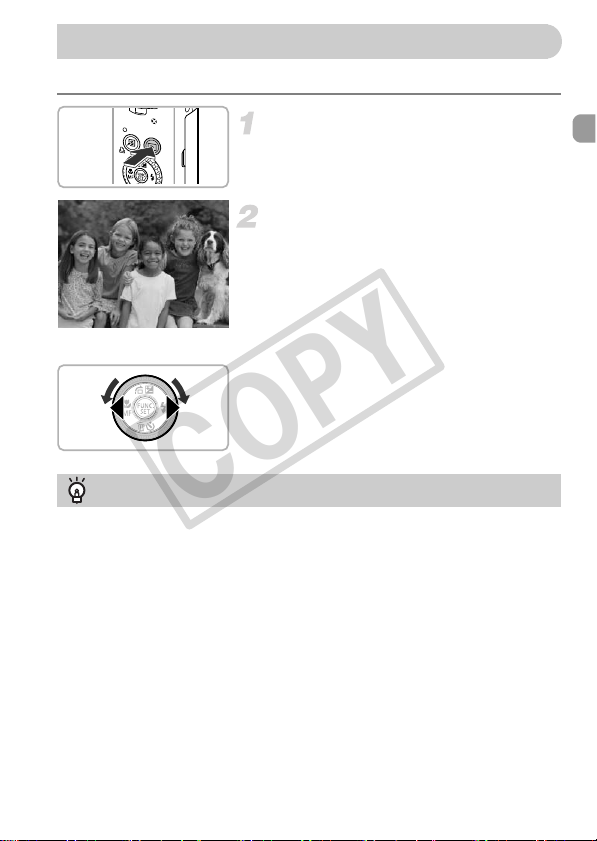
观看图像
COPY
可以在屏幕上观看图像。
选择播放模式。
● 按1按钮。
X 便会出现最后拍摄的图像。
选择图像。
● 按q按钮或逆时针转动Ê转盘,便会按照由
最新到最旧的拍摄顺序,循环显示图像。
● 按r按钮或顺时针转动Ê转盘,便会按照由
最旧到最新的拍摄顺序,循环显示图像。
● 按住q或r按钮,可快速切换图像。但图像
显得比较粗糙。
● 经过大约1分钟,镜头将会收回(闪光灯升起
时,也会关闭)。
● 镜头收回后,再次按1按钮即可关闭相机。
切换至拍摄模式
在播放模式下,半按快门按钮即切换至拍摄模式。
27
Page 28
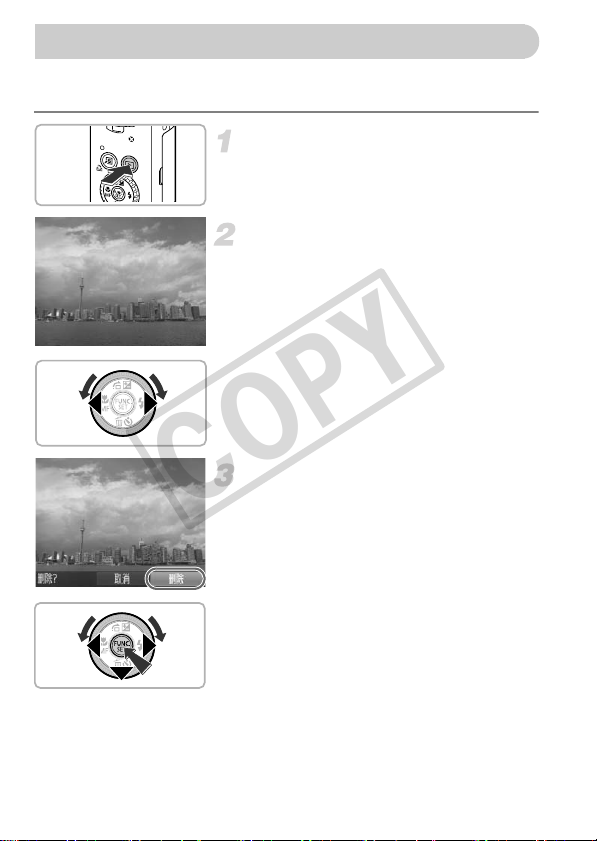
删除图像
COPY
可以逐个选择并删除图像。请注意,删除的图像无法恢复。因此,请充分确认
后再进行删除。
选择播放模式。
● 按1按钮。
X 便会出现最后拍摄的图像。
选择要删除的图像。
● 按q或r按钮或转动Ê转盘选择图像。
删除。
● 按p按钮。
● 按q或r按钮或转动Ê转盘选择[删除],然
后按m按钮。
X 即可删除显示的图像。
● 要退出操作而不删除图像,请按q或r按钮
或转动Ê转盘选择[取消],然后按m按钮。
28
Page 29
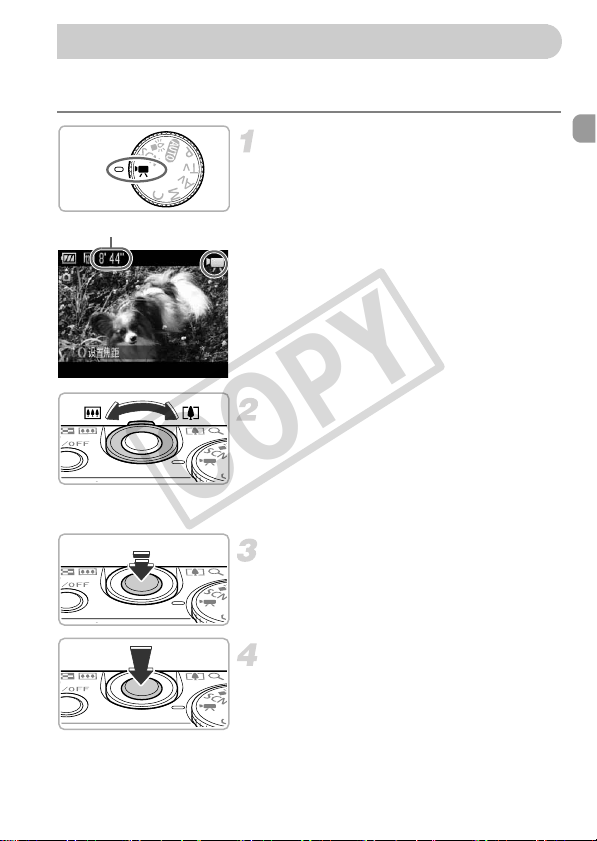
拍摄短片
COPY
相机能自动选择所有设置,只需按快门按钮即可拍摄短片。声音将以立体声进
行记录。
选择E模式。
● 将模式转盘设置为E。
可拍摄时间
进行拍摄构图。
● 向 i 一侧按变焦杆会拉近被摄体,使其显
得更大;向j 一侧按变焦杆会推远被摄
体,使其显得更小。
● 也可以转动Ï更改被摄体的大小(逐级变焦
(第57页))。
对焦。
● 半按快门按钮进行对焦。
X 相机对焦时,将会鸣响两次。
拍摄。
● 完全按下快门按钮。
29
Page 30
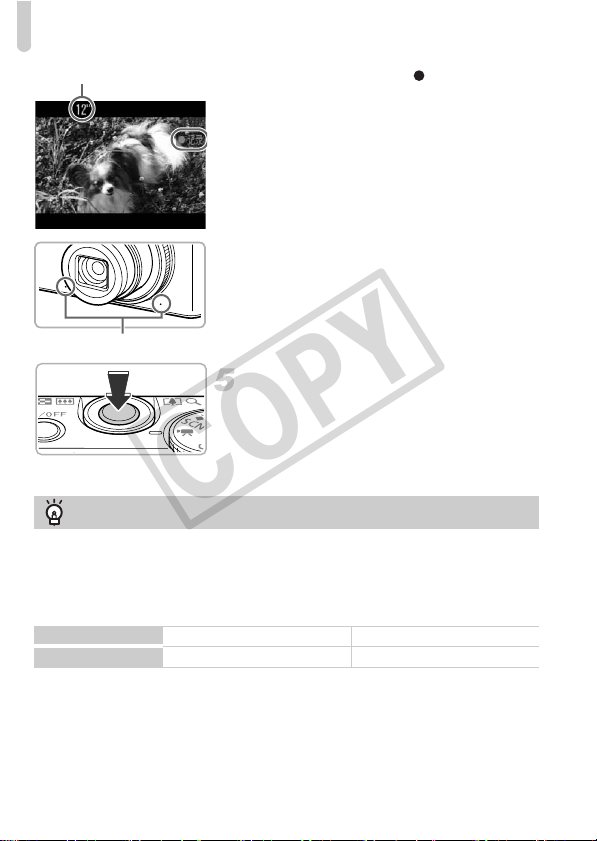
拍摄短片
COPY
已拍摄时间
麦克风
X 相机便开始拍摄短片,[ 记录]和已拍摄时
间出现在画面上。
● 拍摄开始后,松开快门按钮。
● 如果在拍摄过程中改变了拍摄构图,对焦
将保持不变,而亮度和色调将会自动调整。
● 拍摄期间切勿触碰麦克风。
●
在拍摄期间,除了快门按钮外,请勿按其他
按钮。否则,按钮操作声音会被录入短片中。
停止拍摄。
●
再次完全按下快门按钮。
X 相机响起一次提示音并停止拍摄短片。
X 拍摄的短片将记录到存储卡上。
X 存储卡存满时,即自动停止拍摄。
在拍摄过程中放大被摄体
在拍摄过程中向i一侧按变焦杆,即可放大被摄体。但是图像会变粗糙,操作声
音也会录入短片中。
另外,即使转动Ï,也不能更改被摄体的大小。
可拍摄时间近似值
存储卡
拍摄时间
• 拍摄时间基于默认设置。
• 连续拍摄的最长时间约为29分59秒。
• 使用有些存储卡,即使未满连续拍摄时间,拍摄也可能停止。建议使用 SD Speed Class(SD
传输速率级别)4 或更高级的存储卡。
4 GB 16 GB
25分8秒 1小时42 分57秒
30
Page 31

观看短片
COPY
可以在屏幕画面上观看短片。
选择播放模式。
● 按1按钮。
X 便会出现最后拍摄的图像。
X 短片上出现 。
选择要播放的短片。
● 按q或r按钮或转动 Ê转盘选择短片,然后
按m按钮。
X 显示短片操作面板。
播放短片。
● 按q或r按钮或转动Ê转盘选择[](播
放),然后按m按钮。
X 即可播放短片。
● 按m按钮即可暂停或恢复播放短片。
● 按o或p按钮调整音量。
不能在计算机上观看短片?
• 请安装附送的软件( 第33页)。
• 在计算机上观看短片时,根据计算机的性能,可能发生丢帧、不能流畅播放或声
音中断的情况。
• 如果使用附送的软件,将短片复制到存储卡,便可使用相机流畅地播放该短片。
若想更舒适地观看短片,可将相机连接到电视机播放。
X 短片播放完毕后,画面会出现 。
31
Page 32

传输图像至计算机观看
COPY
可使用附送的软件将拍摄的图像传输到计算机上观看。已安装佳能小型数码
相机附送的软件时,请使用附送的CD光盘覆盖安装最新版软件。
系统要求
Windows
操作系统
计算机类型 使用的计算机需要预先安装有上述操作系统,并且备有 USB端口。
中央处理器
内存
接口
可用的硬盘空间 ZoomBrowser EX:200 MB或以上*
显示器
* 在Windows XP环境下,需要安装Microsoft .NET Framework 3.0( 最大500 MB) 或更高版
本。以您的计算机的性能而定,可能需要一段时间来安装。
Macintosh
操作系统
计算机类型 使用的计算机需要预先安装有上述操作系统,并且备有 USB端口。
中央处理器
内存 1 GB或以上
接口
可用的硬盘空间 ImageBrowser:250 MB或以上
显示器 1,024×768 像素或以上
Windows 7
Windows Vista Service Pack 1、 Service Pack 2
Windows XP Service Pack 3
观看图像
Pentium 1.3 GHz
酷睿2
观看短片
Windows 7(64 bit):2 GB或以上
Windows 7(32 bit)、 Windows Vista(64 bit、 32 bit)、
Windows XP:1 GB或以上
USB
CameraWindow:150 MB或以上
Digital Photo Professional:200 MB或以上
PhotoStitch:40 MB或以上
1,024×768像素或以上
Mac OS X (v10.4~v10.6)
观看图像 PowerPC G4/G5或 Intel处理器、
观看短片 酷睿双核处理器1.66 GHz 或以上
USB
CameraWindow:150 MB或以上
Digital Photo Professional:200 MB或以上
PhotoStitch:50 MB或以上
双核处理器
或以上、
1.66 GHz
或以上
*
32
Page 33

准备
COPY
下面以Windows Vista 和Mac OS X v10.5为例进行说明。
安装软件。
Windows
将CD放入计算机的驱动器中。
●
将附送的CD(DIGITAL CAMERA Solution
Disk)(第 2页 )放入计算机的驱动器中。
开始安装。
单击[简易安装],然后按照画面指示进行安
●
装。
● 出现用户帐户控制画面后,按照提示信息继
续安装。
安装结束时,单击[ 重新启动]或[完成 ]。
取出CD。
出现桌面画面后,取出CD。
●
Macintosh
将CD放入计算机的驱动器中。
●
将附送的CD(DIGITAL CAMERA Solution
Disk)(第 2页 )放入计算机的驱动器中。
开始安装。
双击CD内的 。
●
● 单击[安装],按照画面上的说明继续进行安
装。
传输图像至计算机观看
33
Page 34

传输图像至计算机观看
COPY
将相机连接到计算机。
● 关闭相机电源。
● 打开盖子,按照图示的方向将附带的界面
连接线(第2页)的小插头牢固地插入相机的
端子。
● 将连接线的大插头插入计算机。有关连接
的详情,请参阅计算机的使用说明书。
打开相机电源。
● 按1按钮打开相机电源。
打开CameraWindow。
Windows
单击[从Canon 相机中下载图像 ]。
●
X 即会出现CameraWindow视窗。
● 如果CameraWindow 没有出现,请单击
[开始]菜单,选择[所有程序],然后选择
[Canon Utilities]X[CameraWindow]X
[CameraWindow]。
Macintosh
建立相机与计算机的连接时,将出现
X
CameraWindow视窗。
● 如果CameraWindow 没有出现,请单击
Dock栏(桌面底部显示的工具栏)中的
[CameraWindow]图标。
34
Page 35

如果使用Windows 7,请按照以下步骤显示CameraWindow。
COPY
单击任务栏中的 。
在显示的画面中,单击 链接来更换程序。
选择[从 Canon 相机中下载图像],然后单击 [确定]。
双击 。
传输/观看图像
● 单击[ 从相机导入图像 ] 后,单击 [ 导入未传
输的图像]。
X 所有未传输过的图像,都会传输到计算机
上。传输的图像将按日期分类,放入各个文
件夹保存在 “图片”文件夹内。
● 显示[图像导入完成。 ]后,单击[ 确定],然
后单击[×]关闭CameraWindow。
●
关闭相机电源并拔出连接线插头。
● 有关在计算机上观看图像的详细操作,请参
阅 《软件说明书》 (第2 页)。
传输图像至计算机观看
35
Page 36

传输图像至计算机观看
COPY
即使不安装附送的软件,只是将相机连接到计算机,也可以传输图像,但
会受到以下限制:
• 连接相机和计算机后有时需要等待几分钟的时间才可以进行操作。
• 纵向拍摄的图像可能在传输至计算机后变为横向。
• 可能无法传输RAW图像及同时记录的JPEG图像。
• 受保护的图像可能在传输至计算机后被解除保护。
• 因操作系统的版本、使用的软件、文件大小等不同的原因,有时不能正确
地传输图像或图像附带的信息。
• 可能无法使用附送软件的部分功能,如编辑短片或将图像传回相机等。
36
Page 37

连接图
COPY
随机附件
腕带
WS-DC9
DIGITAL CAMERA
Solution Disk
(
数码相机解决方案光盘
立体声 AV 连接线
AVC-DC400ST
*
界面连接线
IFC-400PCU
)
*
存储卡
佳能品牌兼容PictBridge 的打印机
电视/视频
HDMI 连接线 HTC-100
电池
NB-6L
(
含端子盖
)
* 亦可以单独购买。
读卡器
*
高清电视
电池充电器
*
CB-2LYE
Windows/Macintosh
37
Page 38

选购附件
COPY
下列相机附件为选购件。有些附件不在某些地区出售,或者已无供应。
电源
电池充电器CB-2LYE
● 用于电池 NB-6L的充电器。
电池 NB-6L
● 可充电锂离子电池。
交流电转接器套件ACK-DC40
● 本套件可使用家用电源给相机供电。在长
时间使用或连接至打印机或计算机时,建
议使用该套件为相机供电。不能用于对相
机内的电池充电。
在国外使用
可在使用AC 100 ~ 240 V(50/60 Hz) 电源的地区使用电池充电器或交流电转接器套
件。
如果插头与插座不匹配,请使用市售的电源插头适配器。切勿使用国外旅游用电
子变压器,因为它可能会造成故障。
38
Page 39

闪光灯
COPY
其他附件
选购附件
高能量闪光灯 HF-DC1
● 当被摄体过远,相机的内置闪光灯无法提
供适当照明时,使用此外接闪光灯。
防水套WP-DC38
● 如果在相机上配备防水套,不但可以在雨
天、海滩或滑雪场进行拍摄,在水深达40 m
的水中也可享受拍摄的乐趣。
防水套配重器 WW-DC1
● 在水中使用防水套拍摄时,防止防水套浮
起的配重器。
HDMI 连接线 HTC-100
● 使用此连接线将相机连接到高清电视机的
HDMITM端子。
39
Page 40

选购附件
COPY
打印机
佳能品牌兼容PictBridge的打印机
● 将相机连接到佳能品牌兼容 PictBridge 的打
印机后,无需使用计算机即可打印已拍摄
小型照片打印机
(SELPHY系列)
喷墨打印机
(PIXMA系列)
建议使用佳能原厂附件。
本产品设计为与佳能原厂附件配合使用效果最佳。
佳能公司及其关联公司对使用非佳能原厂附件发生故障( 如电池漏液和/或爆炸) 导致的本
产品任何损坏和/ 或任何事故( 如起火)概不负责。请注意由于使用非佳能原厂附件导致本
产品的任何损坏均不在本产品保修范围之内,但用户可以付费维修。
的图像。
有关详情请查阅佳能( 中国) 网站或与佳能
热线中心联系。
40
Page 41

深入了解
COPY
本章说明相机部件、画面显示内容以及基本操作的方法。
2
41
Page 42

部件指南
COPY
变焦杆
拍摄:i(长焦)/j(广角)
(第24页、 29 页、 55页 )
播放:k(放大)/g( 索引)
(第122页、 127 页)
指示灯(前面)(第 59页、 64 页、
65页、 66 页、 162页、 163页 )
镜头
麦克风(第30页 )
模式转盘
使用模式转盘来更改拍摄模式。
自动模式
可以让相机选择设置进行
全自动拍摄。 (第24页 )。
低光照模式
即使在低光照条件下拍摄也
可减少相机抖动或被摄体移
动造成的影响,拍摄出清晰
的照片(第60页 )。
42
模式转盘
快门按钮(第23页 )
电源按钮(第19页 )
控制环功能切换按钮( 第101 页)
闪光灯(第 25页、 54 页、 75页 )
控制环(第 24页、 101 页)
三脚架插孔
存储卡/电池仓盖 (第 17页 )
流电连接器端子盖(第170页)
直
P、 Tv、 Av、 M、 C模式
可设置各种功能,进行多种多样的拍摄(第74
页、 98页、 99页、 100 页、 108 页)。
短片模式
用于拍摄短片( 第29 页、
113页)。
特殊场景
您可采用最适用于该场景的设置来拍
摄,或者添加各种效果拍摄( 第61 页)。
Page 43

部件指南
COPY
腕带安装部位( 第13 页)
屏幕(液晶显示屏)(第44页、 178页、
180页)
指示灯(背面)(第 45页 )
(快捷)按钮(第166页)/c(
第
148页)
(
1(播放) 按钮( 第27 页、 121页)
扬声器
HDMI端子(第130页)
A/V OUT(音频/ 视频输出) 和DIGITAL
(数码)端子( 第34 页、 129页、 148页)
控制转盘
n(菜单)按钮(第47 页)
l(显示)按钮( 第44 页)
(
曝光补偿)(第74页)/d(跳转)(第
b
o
按钮
直接打印
转动控制转盘可操作相机的功能,如选择项目
或切换图像。此外,除一部分操作外,其他操
作类似于使用o、 p、 q、 r 等按钮。
e(微距)(第75 页)/f(手动对焦)
)
(第93 页)/q按钮
控制转盘
m FUNC./SET(功能/设置)按钮(第46 页)
h(闪光灯)(第 75页、 106 页) / r按钮
Q(自拍机)(第59页)/a( 删除单张图像)
(第28 页)/p按钮
123页)/
43
Page 44

画面显示
COPY
切换显示
可按l 按钮切换显示的方式。关于屏幕上显示的详细信息,请参阅第178
页。
拍摄时
显示1 显示2
播放时
详细信息显示无信息显示 简单信息显示
按l按钮即可切换刚拍摄后的显示画面的方式。可是,不会出现简单信
息显示的画面。可更改首先出现的显示画面:按n按钮,选择4选项
卡,然后在[查看信息 ]中更改。 (第164页)
在黑暗环境拍摄的屏幕显示
在黑暗环境下拍摄时,相机会自动增强画面的亮度以便于检查构图(夜间显示
功能)。但是,屏幕上的图像亮度与实际拍摄的图像亮度可能会不同。画面可
能会出现噪点,而且被摄体的移动可能会在画面中显得有些不规则。这不会影
响拍摄的图像。
播放期间的过度曝光警告
在 “详细信息显示”中,图像的过度曝光区域会在画面上闪烁。
44
确认对焦位置
显示(第 126页 )
Page 45

播放时显示的柱状图
COPY
昏暗
明亮
RGB柱状图
RGB柱状图
●
多
少
“详细信息显示”(第44页)中出现的图表称作
柱状图。柱状图表示图像亮度的分布和程
度。横轴代表亮度的分布,纵轴代表每个亮
度上的数量值。当柱状部分(即白色部分)集
中靠右时,说明图像较亮;反之,集中靠左
时,说明图像较暗。由此可查看图像曝光状
况。
●
在拍摄时也可以显示柱状图(第
●“详细信息显示”状态下,按o按钮,会出
现表示图像中红、绿、蓝3色分布的RGB柱
状图。横轴代表各种颜色的亮度分布,纵轴
代表每种颜色亮度的多少,由此可以查看
图像的色彩状况。
● 再次按 o 按钮,返回 “详细信息显示”状
态。
164页)
指示灯
。
指示灯
相机背部的指示灯(第43页)会根据相机的状态亮起或闪烁。
颜色 状态 操作状态
绿色
橙色
指示灯( 背面) 闪烁绿色时,表示数据正在记录到存储卡 / 从存储卡读取数
据,或正在传输各种信息。请勿关闭电源、打开存储卡/电池仓盖、摇晃相
机。此类行为可能会损坏图像数据,或者导致相机、存储卡出现故障。
亮起 拍摄准备就绪/显示关闭 (第 160页 )
闪烁 正在记录或读取图像数据以及进行各种信息传输
亮起 拍摄准备就绪(使用闪光灯时 )
闪烁 相机抖动警告(第 54页 )
45
Page 46

FUNC.菜单的基本操作
COPY
可使用FUNC.菜单设置常用的功能。
此外,显示的菜单项目和选项因拍摄模式(第182 页~183页)而异。
选择拍摄模式。
● 将模式转盘设为所需的拍摄模式。
显示FUNC.菜单。
● 按m按钮。
选择菜单项目。
● 按o或p按钮选择菜单项目。
X 菜单可选项出现在画面下方。
选择选项。
● 按q或r按钮或转动Ê转盘选择选项。
菜单项目
项目
● 可在显示 的选项上按 l 按钮进行设
置。
完成设置。
● 按m按钮。
X 再次出现拍摄画面,所选的设置会在画面
上显示出来。
46
Page 47

MENU菜单的基本操作
COPY
可以从菜单上设置各种功能。菜单分为拍摄(4)、播 放 (1)等几个选项卡。此
外,显示的选项因所选的拍摄模式或播放模式(第184 页~187页)而异。
显示菜单。
● 按n按钮。
选择选项卡。
● 按q或r按钮,或者左右移动变焦杆选择选
项卡。
选择选项。
● 按o或p按钮或转动Ê转盘选择选项。
● 有些项目需要先按m或 r按钮来显示子菜
单之后,才能在子菜单内更改设置。
选择选项。
● 按q或r按钮选择内容。
完成设置。
● 按n按钮,即可返回正常画面。
47
Page 48

更改声音设置
COPY
相机的各种按钮声音及拍摄操作声音可关闭或调整音量。
静音
显示菜单。
● 按n按钮。
选择[静音]。
● 按q或r按钮选择3选项卡。
● 按o或p按钮或转动Ê转盘选择[静音],然
后按q或r按钮选择[开]。
● 按n按钮,即可返回正常画面。
按住l按钮开启相机电源,也可关闭所有相机声音。
更改音量
显示菜单。
● 按n按钮。
选择[音量]。
● 按q或r按钮选择3选项卡。
● 按o或p按钮或转动Ê转盘选择[音量],然
后按m按钮。
48
更改音量。
● 按o或 p按钮或转动 Ê转盘选择选项,然
后按q或r按钮调整音量。
● 按两次n按钮,即可返回正常画面。
Page 49

更改画面亮度
COPY
更改画面亮度有2种方式。
使用菜单
显示菜单。
● 按n按钮。
选择[液晶屏的亮度]。
● 按q或r按钮选择3选项卡。
● 按o或p按钮或转动Ê转盘选择[液晶屏的
亮度]。
更改亮度。
● 按q或r按钮更改亮度。
● 按两次n按钮,即可返回正常画面。
使用l按钮
● 按l按钮1秒以上。
X 不论 3 选项卡中如何设置,画面均会达到
• 下次开机时,画面将处于3选项卡中设置的亮度。
• 如果在3选项卡中,已将亮度设为最高设置,则按
度。
最高亮度。
● 再按 l 按钮 1 秒以上,即可使画面恢复
到原来的亮度。
l按钮不会改变亮
49
Page 50

使相机恢复到默认设置
COPY
如果意外改变了相机的设置,可将相机恢复到默认设置。
显示菜单。
● 按n按钮。
选择[重设全部设置]。
● 按q或r按钮选择3选项卡。
● 按o或p按钮或转动Ê转盘选择[重设全部
设置],然后按m按钮。
恢复到默认设置。
● 按q或r按钮或转动Ê转盘选择[OK],然 后
按m按钮。
X 相机便会重置为默认设置。
不能重置的功能有哪些?
• 3选项卡中的[日期/时间](第20页)、[语言](第21 页)、[视频输出制式](第129页)、
[时区设置](第160页)、注册为[起动图像 ]的图像(第 157页 )。
• 用户自定义白平衡功能中记录的白平衡数据( 第82 页)。
• 使用色彩强调( 第109页)或色彩交换( 第110页)功能选择的色彩。
• 在 K中选择的场景模式(第61页)。
• 短片模式(第114页)。
50
Page 51

节电功能(自动关机)
COPY
为了节约电池,如果在特定时间内不操作相机,显示屏将会自动关闭,相机将
会自动关机。
拍摄模式下的节电功能
如果相机不操作约1分钟,便会关闭显示屏。再过2分钟左右,镜头将会收回,
电源将会关闭。显示屏已经关闭但镜头尚未收回时,半按快门按钮( 第23 页)即
可开启显示屏继续拍摄。
播放模式下的节电功能
如果相机不操作约5分钟,便会关闭电源。
• 可以关闭节电功能(第 159页 )。
• 显示屏自动关闭的时间可以更改(第160页 )。
低级格式化存储卡
如果出现[ 存储卡错误]提示信息或相机不能正常操作,或者存储卡的记录 / 读
取速度变慢时,请执行低级格式化。低级格式化存储卡会删除存储卡内的所有
数据,且无法恢复。格式化之前,请将存储卡中的图像复制到计算机等设备
上,慎重考虑之后再格式化存储卡。
显示菜单。
● 按n按钮。
选择[格式]。
● 按q或r按钮选择3选项卡。
● 按o或p按钮或转动Ê转盘选择[格式],然
后按m按钮。
51
Page 52

时钟功能
COPY
选择[低级格式化]。
●
按o或p按钮或转动Ê
]
,然后按q或r按钮显示 。
化
● 使用opqr按钮或转动Ê转盘选择[OK],
然后按m按钮。
进行低级格式化。
● 按o或p按钮或转动Ê转盘选择[OK],然
后按m按钮。
X 便开始低级格式化。
X 低级格式化完成后,画面会显示 [ 存储卡格
式化已完成]。
完成低级格式化。
● 按m按钮。
• 低级格式化会删除存储卡中的所有数据,因此会比标准格式化( 第22页)需
要更长的时间。
• 低级格式化过程中,可选择[ 停止]中止格式化。即使中止格式化后,数据
还是被全部删除,但存储卡仍可正常使用。
转盘选择[低级格式
时钟功能
可以查看当前的时间。
● 持续按住m按钮。
X 显示当前的时间。
● 在显示时间过程中如果竖持相机,则时间
呈竖直显示。按q或r按钮或转动Ê转盘还
可更改显示的颜色。
●
再次按m按钮即可取消时钟显示。
在相机还没开机时,按住m按钮,同时按电源按钮也可显示时钟。
52
Page 53

3
COPY
使用常用功能拍摄
本章介绍如何关闭闪光灯、使用自拍机等常用功能以及拍摄不同场景
的方法。
• 在本章内“关闭闪光灯”(第54页 )~“使用自拍机”(第59页 )均以相机设于
A模式为前提进行说明。在 A以外的模式下使用本章介绍的功能进行
拍摄之前,请确认该功能是否适用于这些模式(第182页~183页 )。
•
“在暗处拍摄(低光照)”(第60页)~ “拍摄微缩模型效果的图像(微缩景观效
果)”(第72页)等章节,假定模式转盘设于这些模式。
53
Page 54

关闭闪光灯
COPY
可以关闭闪光灯拍摄。
按r按钮。
选择!。
● 按q或r按钮或转动Ê转盘选择!,然后按
m按钮。
X 闪光灯已升起时,会自动关闭。
X 设置后将会显示!。
● 若要恢复使用闪光灯,按照上述步骤将设
置恢复为 。
如果指示灯闪烁橙色并出现闪烁的 该怎么办?
在易产生相机抖动影响的低光照条件下半按快门按钮时,指示灯(背面)将会闪烁橙
色,画面上会出现闪烁的 。请将相机安装到三脚架上固定。
54
Page 55

进一步放大被摄体(数码变焦)
COPY
通过光学变焦不能放大过远的被摄体时,使用数码变焦可放大最高约15倍。但
是,以记录像素设置(第76页)和使用的变焦倍率而定,图像可能粗糙。
将变焦杆按向i一侧。
● 按住变焦杆直至变焦停止。
X
出现图像质量无恶化的可变焦最大倍率时变
焦停止,松开变焦杆时,会显示变焦倍率。
倍率
变焦倍率显示为蓝色?
变焦倍率显示为蓝色时,图像质量恶化。
关闭数码变焦
要关闭数码变焦,请按n按钮,在 4选项卡中选择[数码变焦],然后选择
[关]。
光学变焦与数码变焦的组合焦距为28 ~420 mm( 光学变焦时的焦距为 28 ~
105 mm)(以35 mm胶片换算)。
将变焦杆再次按向i一侧。
X 数码变焦便会更进一步拉近被摄体。
55
Page 56

进一步放大被摄体( 数码变焦)
COPY
数码长焦附加镜
镜头的焦距可以增加到约1.4x/约2.3x。在同一变焦倍率的情况下,与仅使用相
机本身变焦(包括数码变焦)相比,这样可以提高快门速度,减少相机抖动的机
会。但是,根据记录像素(第76页)和所用数码长焦附加镜的组合,图像可能会
变得粗糙。
选择[数码变焦]。
● 按n按钮。
● 按q或r按钮选择4选项卡。
● 按o或p按钮或转动Ê转盘选择[数码变
焦]。
进行设置。
● 按q或r按钮选择倍率。
●
按
n
按钮将返回拍摄画面。
X
画面将会放大,变焦倍率将会显示于画面上。
● 要返回标准数码变焦,在[数码变焦]中选择
[标准]。
变焦倍率显示为蓝色?
记录像素为 或 时,会导致图像质量恶化(变焦倍率会以蓝色显示)。
• 使用1.4x 和2.3x时的焦距分别相当于39.2~ 147 mm和64.4 ~241.5 mm(以
35 mm胶片换算)。
• 数码长焦附加镜不能与数码变焦一起使用。
56
Page 57

指定焦距拍摄(逐级变焦)
COPY
以35 mm胶片换算,可指定为 28 mm/35 mm/50 mm/85 mm/105 mm焦距。便于
拍摄已选定焦距的画角。
确定焦距。
● 转动Ï。
● 逆时针方向转动Ï并发出咔嗒声时,焦距从
28 mm更改为35 mm。继续转动Ï,每次发
出咔哒声,即分别设置为50 mm、 85 mm、
105 mm。
数码变焦( 第55 页 ) 范围内,即使逆时针方向转动Ï也不会更改数码变焦倍
率。但是,顺时针转动
Ï,焦距会更改为105 mm。
57
Page 58

插入日期和时间
COPY
可以在图像右下角插入拍摄的日期及时间。日期和时间一旦插入即无法删除。
请务必先确认是否已正确设置了日期和时间(第19页)。
选择[日期标记]。
● 按n按钮。
● 按q或r按钮选择4选项卡。
● 按o或p按钮或转动Ê转盘选择[日期标
记]。
进行设置。
● 按q或r按钮选择[日期]或[日期和时间]。
●
按
n
按钮将返回拍摄画面。
X 设置后将会显示[ 日期]。
拍摄。
X 拍摄日期或拍摄日期和时间便会记录在图
像的右下角。
● 若要恢复到原先的设置,请在步骤2 中选择
[关]。
在未插入拍摄日期的图像中,可以通过以下方法插入拍摄日期进行打印。
但对于已插入拍摄日期的图像,如果指定插入拍摄日期,则可能造成日期
重复打印。
• 用打印命令(DPOF)(第 151页 )进行打印。
• 用附送的软件打印。
详情请参阅 《软件说明书》 ( 第2 页)。
• 使用打印机功能进行打印。
详情请参阅 《个人专用打印指南》 (第2 页)。
58
Page 59

使用自拍机
COPY
拍摄者需要加入合影时,可使用自拍机进行拍摄。可设置从按下快门按钮到拍
摄为止的自拍延迟时间(0~30秒) 和拍摄数量(1 ~10 张)。
按p按钮。
选择 。
● 按o或p按钮或转动Ê转盘选择 。
● 立即转动Ï选择时间,按q或r选择张数
后,按m按钮。
X 设置后将会显示 。
拍摄。
● 半按快门按钮对焦被摄体,然后全按快门
按钮。
X 自拍开始时,指示灯(前面)将会闪烁,并发
出自拍提示音。
●
自拍机开始后,若要取消拍摄,请按p按钮。
● 要恢复原来的设置,请在步骤2中选择 。
59
Page 60

在暗处拍摄( 低光照)
COPY
如果拍摄数量设为2 张以上,会是什么情况?
• 曝光和色调是使用第一张的设置。
• 闪光灯闪光时,或是设置的拍摄数量较多时,拍摄间隔可能会变长。
• 存储卡存满时,即自动停止拍摄。
如果设置的延迟时间超过2 秒,在快门释放前2秒,指示灯 ( 前面 ) 闪烁的速
度及提示音的频率会加快(如果开启了闪光灯,则指示灯(前面 )会一直保持
亮起,而不是闪烁)。
在暗处拍摄(低光照)
即使在低光照环境下也可减少相机抖动或被摄体移动造成的影响,拍摄出清
晰的照片。
选择 模式。
● 将模式转盘设置为 模式。
拍摄。
• 记录像素显示为 ,固定于 1824× 1368像素。
• 在 模式下,相机会依据场景自动设置为较高的ISO感光度。
• 可设置为较其他模式更高的ISO感光度 (第 80页 )。
60
Page 61

在各种场景下拍摄
COPY
选择符合拍摄场景的模式时,相机会自动选定最佳拍摄所需的设置。
设置为K模式。
● 将模式转盘设为K。
选择拍摄模式。
● 按m按钮后,按o或p按钮选择I。
● 按q或r按钮或转动Ê转盘选择拍摄模式,
然后按m按钮。
拍摄。
I 拍摄人物(人像)
● 拍摄人物时可获得柔和效果。
J拍摄风景(风景)
● 适于拍摄宽阔纵深的风景。
61
Page 62

在各种场景下拍摄
COPY
V 拍摄儿童和宠物(儿童和宠物)
●
可拍摄到儿童及宠物等跳跃不定的被摄体,
不会错失精彩镜头。
● 请离开被摄体约1 m以上进行拍摄。
w 在海滩拍摄人物(海滩)
● 在阳光反射强烈的沙滩,拍摄出光鲜明亮
的人物照。
S 在水中拍摄(水下)
● 使用防水套WP-DC38(选购),可以自然色调
拍摄水中生物及海中美丽的景色等。
O 以鲜明色彩拍摄树木和枝叶(植物)
● 以鲜明的色彩拍摄树木和枝叶,如新生植
物、秋叶或盛开的鲜花等。
P 在雪景中拍摄人物(雪景)
● 以自然色调在雪景中拍摄。
62
Page 63

在各种场景下拍摄
COPY
t 拍摄焰火(焰火)
● 可拍摄出色彩鲜艳的焰火。
在t模式中,请将相机安装于三脚架上,以免相机抖动造成图像模糊。建
议在使用三脚架拍摄时,将[影像稳定器模式]设为[ 关]( 第165页)。
在V或S模式中,为适应拍摄场景, ISO 感光度(第 80页)将会提高,因此
图像可能显得比较粗糙。
添加效果拍摄
以鲜艳的色彩拍摄(极鲜艳色彩)
● 强调颜色饱和度,以鲜明的高饱和度色调
进行拍摄。
在 或 模式下拍摄,有时可能无法获得理想的效果,因此建议先试拍
几张图像。
添加海报效果拍摄(海报效果)
● 以插图风格的旧海报效果进行拍摄。
63
Page 64

检测到笑脸即拍摄(笑脸)
COPY
即使不按下快门按钮,每当相机检测到笑脸即会自动拍摄。
选择 。
● 执行第61页的步骤1~2并选择 ,然后按
l按钮。
● 按q或r 按钮或转动 Ê 转盘选择 ,然后
按l按钮。
X 相机即进入拍摄待机状态,并显示[正在检
测笑脸]。
将相机对准人物。
● 每当相机检测到笑脸,即会在指示灯(前面)
闪光后自动拍摄。
● 按p按钮,可暂停笑脸检测。再次按p按钮
就可继续检测笑脸。
不能检测到笑脸?
请面向相机,并露出牙齿微笑,即可轻松检测到笑脸。
更改拍摄数量
在步骤1 中选择 后,按o或p按钮。
• 由于每当检测到笑脸即会拍摄,因此建议在拍摄结束后更改为其他拍摄
模式。
• 也可按下快门按钮进行拍摄。
64
Page 65

眨眼后拍摄(眨眼自拍)
COPY
在面向被拍人物按下快门按钮后,如果相机检测到眨眼,则会在约2 秒后自动
拍摄。
选择 。
● 执行第61页的步骤1~2并选择 ,然后按
l按钮。
● 按q或r 按钮或转动 Ê 转盘选择 ,然后
按l按钮。
进行构图并半按快门按钮。
● 确认眨眼人物的面部上是否显示绿框。
完全按下快门按钮。
X 相机即进入拍摄待机状态,并显示[检测到
眨眼后自动拍摄]。
X 指示灯( 前面)会闪烁并响起自拍提示音。
面向相机眨眼。
X 如果检测出面部上显示有绿框的人物眨
眼,则相机约在2 秒后自动拍摄。
不能检测出眨眼?
• 请用力并慢速眨眼。
• 如果帽子或头发遮住眼睛,或配戴眼镜,则有时可能无法检测出眨眼。
● 若要中途取消拍摄,请按p按钮。
更改拍摄数量
在步骤1 中选择 后,按o或p按钮。
65
Page 66

人数增加时拍摄( 面部优先自拍)
COPY
• 即使双眼都闭上也会被当作眨眼检测出来。
• 如果未检测出眨眼,则相机大约在15秒后自动拍摄。
• 在没有人物的构图中全按下快门按钮后,如果有人进入构图,并检测到眨
眼,相机便会拍摄。
人数增加时拍摄(面部优先自拍)
拍摄者进入构图时,相机会在检测到拍摄者的面部( 第88 页 ) 约2 秒后进行拍
摄。拍摄者也需要加入合影时,建议使用此功能。
选择 。
● 执行第61页的步骤1~2并选择 ,然后按
l按钮。
● 按q或r 按钮或转动 Ê 转盘选择 ,然后
按l按钮。
进行构图并半按快门按钮。
● 确定已对焦的面部出现绿框,而其他面部
出现白框。
完全按下快门按钮。
X 相机便会进入拍摄待机状态,画面上会出
现[请直接注视相机开始倒计时]。
X
指示灯(前面)会闪烁并响起自拍提示音。
66
Page 67

人数增加时拍摄( 面部优先自拍)
COPY
加入拍摄者并注视相机。
X 相机检测到新面孔时,指示灯(前面)闪烁的
速度及提示音的频率会加快( 如果开启了闪
光灯,则指示灯 (前面 )会一直保持亮起,而
不是闪烁),约2秒后便会释放快门。
● 若要中途取消拍摄,按p按钮。
更改拍摄数量
在步骤1 中选择 后,按o或p按钮。
拍摄者进入构图后,即使相机未能检测出拍摄者的面部,也会在大约 15 秒
后拍摄。
67
Page 68

在明暗对比较大的场景下拍摄(高反差景物)
COPY
相机可以连续拍摄3张亮度不同的图像,并将亮度适当的部分合成为1张图像。
在拍摄明暗对比较大的风景时,可抑制过度曝光和曝光不足的情况。
选择 。
● 按照第61页步骤1~2的操作选择 。
固定相机。
● 为防止抖动,请将相机安装到三脚架上固
定。
拍摄。
● 全按快门按钮,连拍3张并合成图像。
建议将[影像稳定器模式 ]设为[关 ](第 165页 )。
• 根据拍摄场景的不同,有时可能无法获得理想的效果,建议先试拍几张图
像。
• 如果被摄体移动,拍出的图像会模糊。
• 相机在拍摄后会进行合成处理,因此需要一定的时间才能拍摄下一张照
片。
添加色彩效果
选择色彩效果。
● 按照第61页步骤1~2的操作选择 。
● 按l按钮后,使用q或r按钮或转动 Ê
转盘选择色彩效果,再按l按钮。
68
Page 69

在明暗对比较大的场景下拍摄( 高反差景物)
COPY
色彩效果
关闭色彩效果
旧照片模式 以棕褐色调进行拍摄。
黑白模式 以黑白色调进行拍摄。
极鲜艳色彩 强调颜色饱和度,以鲜明的高饱和度色调进行拍摄。
海报效果 以插图风格的旧海报效果进行拍摄。
-
69
Page 70

以褪色色调拍摄(怀旧效果)
COPY
使用该模式进行拍摄,可使图像颜色变淡,画质变得粗糙,从而获得如同多年
前的老照片的效果。有5种效果可供选择。
选择 。
● 执行第61页的步骤1~2并选择 。
添加效果。
● 转动Ï选择效果的程度。
拍摄。
• 不能进行数码变焦(第 55页 )、日期标记( 第58 页)、红眼校正(第 105页 )。
• 在拍摄画面中,色调会改变,但图像不会显得粗糙。要确认图像是否变得
粗糙,请播放图像进行确认(第 27页 )。
• 根据拍摄场景的不同,有时可能无法获得理想的效果。
70
Page 71

以鱼眼镜头的效果拍摄(鱼眼效果)
COPY
添加如同使用鱼眼镜头拍摄的夸张变形效果进行拍摄。
选择 。
● 执行第61页的步骤1~2并选择 。
选择效果的强弱程度。
● 按l按钮。
X 显示[效果的强弱]。
● 按q或r按钮或转动Ê转盘选择效果的强弱
程度,然后按l按钮。
X 将以设置的效果显示画面。
拍摄。
根据拍摄场景的不同,有时可能无法获得理想的效果,建议先试拍几张图
像。
71
Page 72

拍摄微缩模型效果的图像(微缩景观效果)
COPY
模糊处理指定范围的上下区域进行拍摄,如同添加微缩模型的效果来拍摄。
选择 。
● 执行第61页的步骤1~2并选择 。
X 屏幕上会显示白框( 无虚化范围)。
指定对焦范围和位置。
● 按l按钮。
● 按变焦杆来调整框的大小,或者按 o 或 p
按钮来调整框的位置。
● 按l
拍摄。
• 在步骤 2 的画面中,按 m 按钮可改变框的横竖方向,当框的方向为竖向
时,可使用按q或 r 按钮改变框的位置。
• 纵向握持相机时,框的方向会发生改变。
• 根据拍摄场景的不同,有时可能无法获得理想的效果,建议先试拍几张
图像。
按钮,返回拍摄画面。
其他场景模式
除以上说明的模式外,还有以下场景模式。
• T 色彩强调(第109页)
• Y 色彩交换( 第110 页)
• xv辅助拼接(第112页 )
72
Page 73

4
COPY
自行选择设置拍摄
本章介绍如何在G模式使用各种功能,逐步提高拍摄技能。
• 本章以模式转盘设为G模式为前提进行说明。
• G为“Program AE” ( 程序自动曝光) 的简称。
• 在 G 模式以外的其他模式下使用本章介绍的功能进行拍摄之前,请确认该
功能是否适用于这些模式(第182页~185页 )。
73
Page 74

使用程序拍摄
COPY
拍摄时可根据自己的喜好设置各种功能。
AE是“Auto Exposure
快门速度和光圈值以橙色显示该怎么办?
如果在半按快门按钮时无法获得正确的曝光,快门速度和光圈值将以橙色显示。
可尝试采用以下设置获得正确的曝光。
• 开启闪光灯(第75页)
• 提高ISO 感光度(第 80页)
”的简称,代表自动曝光。
设置为G模式。
● 将模式转盘设置为G。
根据个人用途调整设置(第75 页~86
页)。
拍摄。
调整亮度(曝光补偿)
可调整相机设置的标准曝光,在±2 的范围内,可以1/3 级增减的方式进行调
整。
调整亮度。
●
注视画面显示的同时转动Ê转盘调整亮度。
X 设置的曝光补偿量将显示在画面上。
也可以设置为:转动Ï更改曝光补偿量(第101页 )。
74
Page 75

开启闪光灯
COPY
可使闪光灯在拍摄时闪光。闪光灯可拍摄的范围为:最大广角 ( 将变焦杆按向
j一侧,直至变焦停止)时约为50 cm~ 6.5 m,最大长焦(将变焦杆按向i一
侧,直至变焦停止)时约为90 cm~3.0 m。
选择h。
● 按r按钮后,按q或r按钮或转动Ê转盘选
择h,然后按m按钮。
X 闪光灯已降下时,会自动升起。
X 设置之后,画面上会显示h。
更改对焦范围(微距拍摄
由于存在近处被摄体,因此有时会出现难以对焦的情况,此时更改对焦范围可
实现更为准确的对焦。
)
选择e。
● 按q按钮后,按q或r按钮或转动Ê转盘选
择e,然后按m按钮。
X 设置之后,会出现e。
e
* 将变焦杆推向j一侧达到最大广角时
为防止抖动,建议使用三脚架等固定相机后使用自拍机拍摄(第59 页)。
拍摄范围 说明
约5~ 50 cm*仅对焦近处被摄体。
微距拍摄模式下,如果闪光灯闪光,图像的边缘可能会变暗。
如何拍得更好?
75
Page 76

更改记录像素(图像大小)
COPY
有4种记录像素(图像大小)的设置可供选择。
选择记录像素。
● 按m按钮后,按o或p按钮选择 。
选择选项。
● 按q或r按钮或转动 Ê转盘选择选项,然后
按m按钮。
X 此设置将显示于画面上。
更改压缩率(图像质量)
有下列2种压缩率可供选择: (精细), (一般)。
选择压缩率。
● 按m按钮后,按o或p按钮选择 ,然后
再按l按钮。
选择选项。
● 按q或r按钮或转动 Ê转盘选择选项,然后
按m按钮。
X 此设置将显示于画面上。
76
Page 77

更改压缩率( 图像质量)
COPY
记录像素和压缩率的近似值(宽高比为4:3 时)
记录像素(像素) 压缩率
(大)
10 M/3648×2736
(中1)
6 M/2816×2112
(中2)
2 M/1600×1200
(小)
0.3 M/640×480
• 表中的数值基于佳能公司的测试标准,根据被摄体、存储卡的品牌、相机设置等的不同
因素,其数值会有所变化。
• 表中的数值是图像宽高比为4:3时的数值。更改宽高比(第 79页 )时,单张图像的数据尺寸
小于4:3 的数据尺寸,则拍摄张数会增多。但是,记录像素为M2、宽高比为16:9 时,单
张图像的记录像素为1920 ×1080,大于 4:3时的数据尺寸。
单张图像的数据尺寸
(约·KB)
2565 1471 6026
1226 3017 12354
1620 2320 9503
780 4641 19007
558 6352 26010
278 12069 49420
150 20116 82367
84 30174 123550
每张存储卡的大概拍摄张数
4 GB 16 GB
纸张尺寸近似值(宽高比为4:3 时)
A2
A3~A5
● 适合使用电子邮件发送图像等。
明信片尺寸*1
L尺寸*2
*1 明信片尺寸 =100 × 148 mm
*2 L 尺寸 =89 × 119 m m
77
Page 78

拍摄RAW图像
COPY
RAW
图像是以原始数据记录的图像,几乎不会因为相机内部的图像处理而导致
图质恶化。您可以使用附送软件,以图质损失最轻微的方式,任意调整图像。
选择 。
● 按m按钮后,按o或p按钮选择 。
选择选项。
● 按q或r按钮或转动Ê转盘选择 或 ,
然后按m按钮。
记录JPEG图像。 JPEG 图像是由相机以最佳图像质量的方式,在相机内部压缩记录
制成。由于压缩方式是不可逆方式,因此原始图像数据经压缩后无法复原。并且,
图像经过处理后,导致图像质量下降。
记录RAW图像。 RAW 图像是以原始数据记录的图像,几乎不会因为相机内部的图
像处理而导致图质恶化。 RAW 图像无法直接在计算机上进行查看或打印,因此需
使用附送的软件 “Digital Photo Professional”将其转换(显像)成普通的JPEG图像或
TIFF图像。转换图像数据时,您可采用图像恶化最轻微的方式,来调整图像。
记录像素固定于3648 ×2736,单张图像的容量为约 14297 KB。
每次拍摄同时记录两个图像,一个是RAW,另一个是JPEG。
由于会同时记录JPEG 图像,因此即使不用附送的软件也可直接在计算机上进行查
看或打印。
将RAW 图像及同时记录的 JPEG 图像传输到计算机时,请务必使用附送的
软件(第 33页)。
删除 模式下拍摄的图像
显示 的图像时按p按钮 (第 28页)后,可从[ 删除]、[JPEG删除]或[ +JPEG
删除] 中选择来删除图像。
• 、 模式下,数码变焦( 第55页)、日期标记( 第58页)固定为 [关 ]。
• JPEG图像的扩展名为 “.JPG”, RAW图像的扩展名为 “.CR2”。
78
Page 79

更改宽高比
COPY
可更改图像的宽高比。
选择 。
● 按m按钮后,按o或p按钮选择 。
选择选项。
● 按q或r按钮或转动 Ê转盘选择选项,再按
m按钮。
与高清电视等宽幅画面相同的宽高比。
与35 mm胶片相同的宽高比。适合在卡#2、卡 #3等尺寸的纸张上打印。
与本相机画面相同的宽高比。适合在卡#1 等尺寸的纸张上打印。
正方形。
人像等图像的常见宽高比。
• 、 的 RAW图像 (第 78页 )的宽高比固定为4:3。
• 宽高比为 以外的图像,数码变焦(第55页)固定为[ 关]。
• 也可以设置为:转动
Ï更改宽高比( 第101 页)。
79
Page 80

更改ISO 感光度
COPY
选择ISO 感光度
● 转动Ï选择ISO 感光度。
X 所选的设置将显示于画面上。
自动设置适合拍摄模式和拍摄条件的最佳感光度。
晴天室外
低
阴天、黎明或黄昏
高
夜景、阴暗的室内
更改ISO 感光度
• 降低ISO 感光度可以产生更加清晰的照片,但在某些拍摄场景下,可能会由于被
摄体移动或相机抖动造成图像模糊。
• 提高ISO 感光度可加快快门速度,减少图像抖动,并可以使闪光灯的闪光达到更
远处的被摄体。但图像会显得较粗糙。
难以抑制相机抖动时
即使设置为 仍难以抑制相机抖动时,可以选择 模式( 第60 页 ),将相机设定
为 、、、、、。模式下,按m按钮选择 ,然后按 q或 r
按钮或转动Ê转盘选择选项,再按m按钮设置ISO感光度。
• 按m按钮选择 后,按q或r或转动Ê选择选项,再按m按钮即可完成
设置。按设置画面上的l按钮,设置为 。
• 相机设置为 模式时,可以半按快门按钮显示自动设置的ISO 感光度。
80
Page 81

更改 模式下的最大感光度
COPY
模式时,最大感光度可设置为 ~ 。
选择[设置ISO自动功能]。
● 按n按钮选择4选项卡中的[ 设置ISO
自动功能],再按m按钮。
选择ISO上限。
● 按o或p 按钮或转动 Ê转盘,选择 [ISO上
限],按q或r按钮选择选项。
更改 的ISO变率
模式下的
ISO
变率,有[较快]、[标准]、[较慢]3种设置可供选择。
选择ISO变率。
● 按照上述步骤1~2的操作选择[ISO变率]。
● 按q或r按钮选择选项。
通过电视机进行拍摄
通过电视机进行拍摄
拍摄时可在电视机显示相机的画面。
• 如 “在电视机上观看图像” (第 129页 )所述,将相机连接到电视机。
• 拍摄的步骤与使用相机屏幕相同。
如果使用HDMI连接线 HTC-100(选购 )将相机连接到高清电视机时,不能使
用电视机显示拍摄画面。
81
Page 82

调整色调(白平衡)
COPY
采用白平衡功能可获自然色彩。
选择白平衡。
● 按m按钮后,按o或p按钮选择 。
选择选项。
● 按q或r按钮或转动 Ê转盘选择选项,然后
按m按钮。
X 此设置将显示于画面上。
自动 自动设置最适合拍摄条件的白平衡。
日光 晴天室外
阴天 阴天、阴影、黎明或黄昏环境
白炽灯 适用于在白炽灯和白炽灯色型 (3段波长 )荧光灯照明下拍摄。
荧光灯
荧光灯 H
闪光灯模式 使用闪光灯时
h
S
水下
用户自定义模式 手动设置自定义白平衡。
适用于在暖白色、白色或暖白色型(3段波长)荧光灯照明下拍摄。
适用于在日光色荧光灯、日光色型(3 段波长 )荧光灯的光源下
拍摄。
设置为最适合潜水拍摄的白平衡。可消除偏蓝色调,拍摄具有
自然色调的图像。
用户自定义白平衡
可以针对拍摄地点的光源调整白平衡,以适合拍摄光源的色调拍摄。请在拍摄
地点的光源下进行设置。
● 在上述步骤2中,选择 。
● 使白色物体充满整个画面,然后按n
按钮。
X 设置了白平衡数据后,画面上的色调将会
改变。
如果在记录白平衡数据后更改相机的设置,可能无法获得合适的色彩。
82
Page 83

调整色调(白平衡)
COPY
校正白平衡
可以校正白平衡。此功能与市售的色温变换滤镜和色彩校正滤镜具有相同的
效果。
校正白平衡
● 按照第82页的步骤1选择 ,转动Ï调整B
和A的补偿量。
X 会出现在画面上。
● 更详细的设置,请按l按钮。
X 显示设置画面。
● 转动Ï或Ê转盘,按opqr调整补偿量。
● 返回补偿量,请按n按钮。
● 按l按钮进行设置。
• B表示蓝色, A 表示棕色, M 表示品红色, G表示绿色。
• 设置补偿量后,即使在第 82页的步骤1中更改白平衡选项,补偿量也不会
改变。如果使用用户自定义白平衡模式评价白平衡,则返回默认设置。
转动Ï即可显示B和A的调整画面(第
•
• 蓝色 / 棕色方向的一级,约等于色温变换滤镜的 7 迈尔德 ( 迈尔德:表示色
温变换滤镜的浓度时使用的色温单位 )。
101页)
。
83
Page 84

连续拍摄
COPY
持续全按快门按钮,相机便会连续不断地拍摄。
选择驱动模式。
● 按m按钮后,按o或p按钮选择 。
选择选项。
● 按q或 r按钮或转动Ê转盘选择 W或,
然后按m按钮。
拍摄。
X 全按快门按钮过程中,相机会连续拍摄。
模式
W 连续拍摄
自动对焦连拍
连拍实时显示*
* 在t模式中(第63页)、自动对焦锁拍摄时( 第90 页)或手动对焦拍摄时( 第93页) 变
为。
• 不能与自拍机一起使用(第 59页)。
• 在模式(第60页)下,连续拍摄的速度会变快。
• 根据不同的拍摄场景、相机设置和变焦位置,可能不能以固定的拍摄间隔
进行连续拍摄,或者连续拍摄的速度可能会变慢。
• 随着拍摄数量的增加,连续拍摄的速度可能会变慢。
• 如果闪光灯闪光,连续拍摄的速度可能会变慢。
最高速度
(约·张/秒)
在连续拍摄时,半按快门按钮,相机便会锁定焦距和
1.9
曝光。
相机会连续拍摄并对焦。
0.7
[自动对焦框]固定于[ 中央]。
在连续拍摄时,相机会将对焦点固定于手动对焦的位
0.8
置。 t模式下,固定在第一张图像的对焦位置。
说明
84
Page 85

改变图像的色调(我的色彩)
COPY
拍摄时可将图像的色调更改为旧照片色调或黑白色调等。
选择我的色彩。
● 按m按钮后,按o或p按钮选择 。
选择选项。
● 按q或r按钮或转动 Ê转盘选择选项,然后
按m按钮。
X 此设置将显示于画面上。
关闭我的色彩 -
鲜艳模式 强调反差和颜色饱和度,给人一种色彩鲜艳的感觉。
中性模式 降低反差和颜色饱和度,产生中性色调。
旧照片模式 棕褐色调。
黑白模式 黑白色调。
正片效果
淡化肤色 以浅色调记录人体肤色。
加深肤色 以深色调记录人体肤色。
鲜艳蓝色 加强蓝色调。使天空、海洋和其他蓝色被摄体更鲜明。
鲜艳绿色
鲜艳红色 加强红色调。使红色被摄体更鲜明。
自定义色彩
• 在 和 模式中不能设置此功能。
• 在 和 模式中,不能设置白平衡(第 82页 )。
• 在 和 模式中,除人物的肤色外,其他颜色可能会改变。有些肤色
可能拍不到预期效果。
是鲜艳红色、鲜艳绿色、鲜艳蓝色效果的合集,产生类似
于用正片获得的强烈的自然色彩。
加强绿色调。使高山、树木和其他绿色被摄体更鲜明。
依照偏好调整反差、锐度及颜色饱和度等(第86 页)。
85
Page 86

更改构图拍摄( 对焦锁定)
COPY
自定义色彩
可以选择反差、锐度、颜色饱和度、红色、绿色、蓝色和肤色,并设置5 个不
同的等级。
● 按照第85页的步骤 2选择 ,然后按 l
按钮。
● 按o或p按钮选择选项,然后按q或r按钮
或转动Ê转盘选择数值。
● 数值越偏右,效果越强/深/ 加深肤色;数值
越偏左,效果越弱/浅/淡化肤色。
● 按l按钮进行设置。
更改构图拍摄(对焦锁定)
半按快门按钮过程中,对焦和曝光便会锁定。此时,可以更改构图进行拍摄。
这种方式称作 “对焦锁定”。
对焦。
● 将所要对焦的被摄体置于中央,然后半按
快门按钮。
● 请确定自动对焦框是绿色。
更改构图。
● 保持半按快门按钮,移动相机重新对场景
构图。
86
拍摄。
● 完全按下快门按钮。
Page 87

5
COPY
更加深入了解您的相机
作为第4章的高级篇,本章介绍了使用更多功能进行拍摄的方法。
• 本章以模式转盘设为G模式为前提进行说明。
• 在 “设置快门速度” ( 第98 页)、“设置光圈值” ( 第99页)、“设置快门速度
及光圈值” (第100页)等章节,假定模式转盘设于这些模式。
• “设置闪光输出” (第107页)以模式转盘设为D模式为前提进行说明。
• 在“改变颜色拍摄”(第109页)、“拍摄辅助拼接图像” (第112 页) 等章节,
是以模式转盘设为K并选择上述模式的情况下进行说明。
• 在 G 模式以外的其他模式下使用本章介绍的功能进行拍摄之前,请确认该
功能是否适用于这些模式(第182页~185页 )。
87
Page 88

更改自动对焦框模式
COPY
可以更改AF(自动对焦 )框模式,以适应所要拍摄的环境。
选择[自动对焦框]。
● 按n按钮,在4选项卡中选择[自动对
焦框],然后按q或r按钮选择内容。
中央
自动对焦框固定于中央。能有效地针对特定部位对焦。
可以缩小自动对焦框
• 按 n按钮,选择4选项卡,然后在[自动对焦框大小] 中选择[小]。
•
如果使用了数码变焦(第55页)或数码长焦附加镜(第56页)或者手动对焦(第93页),
自动对焦框则会设于
如果在半按快门按钮时相机未能对焦,则会出现黄色自动对焦框和 。
[普通]
。
智能面部优先
•
检测人物的面部并进行对焦、调整曝光(仅限于评价测光)和色调(仅限于)。
•
相机对准被摄体时,判定为主被摄体的面部会出现一个白框,其他面部则出现灰
框(最多2个)。
•
相机的检测框会跟随被摄体在一定的范围内移动。
•
半按快门按钮时,相机进行对焦的面部会出现绿框,最多9个。
• 如果没有检测到面部,或仅出现灰框(没有白框),当您半按快门按钮后,
画面便会在相机对焦的位置出现绿框(最多9个)。
• 当伺服自动对焦(第 94页 )设为[开 ]时,如果相机没有检测到面部,当您半
按快门按钮后,自动对焦框便会显示在画面中央。
88
Page 89

选择要对焦的被摄体并拍摄(自动跟踪对焦
COPY
• 检测不到面部的例子:
• 过远或过近的被摄体。
• 较暗或较亮的被摄体。
• 面部转向一侧或斜向一边,或者面部有一部分被遮挡。
• 相机可能会错误地将人物面部以外的被摄体识别为面部。
• 如果在半按快门按钮时相机未能对焦,则不会出现自动对焦框。
自动跟踪对焦
可以选择要对焦的被摄体进行拍摄。
选择要对焦的被摄体并拍摄(自动跟踪对焦 )
可以选择要对焦的被摄体进行拍摄。
选择[自动跟踪对焦]。
●
按
n
按钮,选择4选项卡中的[自动对
焦框],使用
X 画面中央会显示 。
q或r
按钮选择[自动跟踪对焦]。
)
选择要对焦的被摄体。
● 移动相机使被摄体与 重合,然后按q按
钮。
X 相机检测出被摄体时会响起提示音并显示
框( 即使被摄体移动也可在一定范围内
持续对焦)。
X
相机无法检测出被摄体时,画面会显示
● 停止跟踪时,再按一次q按钮。
。
89
Page 90

使用自动对焦锁拍摄
COPY
拍摄。
●
半按快门按钮, 变为蓝色 ,相机会在跟
踪被摄体的同时持续对焦并调整曝光。
●
全按快门按钮进行拍摄。
X
拍摄后屏幕也会显示 ,持续跟踪被摄体。
• 即使不按q按钮,半按快门按钮也可以检测出被摄体。拍摄后,画面中央
会出现 。
• [伺服自动对焦]( 第94 页) 设置为开。
• 被摄体过小,移动速度快或被摄体与背景的明暗对比度、色差不明显时,
可能会无法跟踪。
• 将相机设定为 时 (第 93页 ),长按q按钮1秒以上。
• 不能使用e模式。
使用自动对焦锁拍摄
可以锁定对焦。锁定对焦之后,即使松开快门按钮,焦距也不会改变。
锁定对焦。
● 保持半按快门按钮,同时按q按钮。
X 对焦锁定后,会显示 和手动对焦指示。
● 如果松开快门按钮,再次按下q按钮,然后
按q或r按钮或转动Ê转盘选择 , 和
手动对焦指示消失并解除锁定。
进行构图并拍摄。
90
Page 91

放大显示对焦点
COPY
半按快门按钮时,可放大自动对焦区域的图像,以便查看对焦的情况。
选择[自动对焦点放大]。
● 按n按钮,在4选项卡中选择[自动对
焦点放大],然后按q或r按钮选择[开]。
检查对焦。
● 半按快门按钮。
X 在[智能面部优先]( 第88 页) 模式中,被检测
为主被摄体的面部将会放大显示。
X 在[中央](第89 页) 模式中,将会放大显示中
央自动对焦框的内容。
什么时候不会放大显示?
在[ 智能面部优先] 模式中,如果相机无法检测到面部,或面部相对于画面来说太
大,则不会放大显示。在[中央]模式中,如果相机无法对焦,则不会放大显示。
使用数码变焦(第55页)、数码长焦附加镜(第56页)、自动跟踪对焦(第89页)、
伺服自动对焦
(第94页)
或连接电视机时(第81页),不会放大显示。
91
Page 92

选择要对焦的人物并拍摄(面部选择
COPY
可以选择某个人物的面部进行对焦,然后拍摄。
将0注册到 短片按钮(第166页)。
设定面部选择模式。
● 将相机对准面部,然后按 按钮。
X 显示[面部选择:开]后,被检测为主被摄体的
面部将显示框 。
● 即使该目标移动, 也会在一定距离内跟
随该目标。
● 如果未检测到面部,则不会出现 。
选择要对焦的面部。
● 如果按 按钮, 便会移至另一个检测
到的面部。
● 当该框已经移遍所有检测到的面部时,便
会出现[ 面部选择: 关 ],自动对焦框模式画
面便会再次出现。
拍摄。
● 半按快门按钮相机合焦时, 变为 。
● 全按快门按钮进行拍摄。
)
92
Page 93

使用手动对焦拍摄
COPY
在自动对焦无法对焦时,请使用手动对焦。先行手动粗略对焦,然后半按快门
按钮,再进行微调,使得对焦更精确。
选择 。
● 按q按钮后,按q或r按钮或转动Ê转盘选
择 ,然后按m按钮。
X 出现 及手动对焦指示。
粗略对焦。
● 以手动对焦指示的距离单位和对焦位置的
显示条为标准,在查看放大的同时转动Ê
转盘进行粗略对焦。
微调对焦点。
手动对焦指示
• 转动Ï也可以对焦( 第101页)。
使用手动对焦时,不能更改自动对焦框模式或自动对焦框的大小(第88页)。
•
如要更改,请先取消手动对焦模式。
• 为了正确进行对焦,建议使用三脚架等固定相机。
• 使用数码变焦(第55页)、数码长焦附加镜(第56页)或在电视机上显示时(第
81页)无法放大,但可进行对焦。
• 如果按n按钮,在4选项卡中的[手动对焦点放大]中选择[关],则 不
会放大。
• 如果按n按钮,在4选项卡中的[安全手动对焦] 中选择[关],则即使
半按快门按钮也不会微调对焦点。
● 半按快门按钮时,微调至最精确的对焦位
置(安全手动对焦)。
93
Page 94

自动更改对焦位置拍摄(对焦点包围曝光拍摄)
COPY
手动对焦后,相机自动连续拍摄下列3张图像:手动对焦位置1张,预设对焦
位置稍远和稍近各1张。对焦位置有3个等级可供设定。
选择 。
● 按m按钮后,按o或p按钮选择 ,然后
按q或r按钮或转动Ê转盘选择 。
设置对焦位置。
● 按l按钮。
● 按q或r按钮或转动Ê转盘进行设置。
• 在闪光灯的设置内选用!(第54页)以外的选项,则无法使用对焦点包围曝
光拍摄。
• 使用此模式不能进行连续拍摄(第84页)。
• 在第93页步骤1的画面中选择 后立即按l按钮,可显示焦点位置的
设置画面。
• 即使已经在 (第59 页) 模式中设置了拍摄张数,也会拍摄3张图像。
使用伺服自动对焦拍摄
半按快门按钮期间,相机会连续不断地进行对焦并调整曝光,从而可以拍摄移
动的被摄体而不会错失拍摄机会。
94
选择[伺服自动对焦]。
● 按n按钮,在4选项卡中选择[伺服自
动对焦],然后按q或r按钮选择[开]。
Page 95

对焦。
COPY
● 半按快门按钮期间,在显示蓝色自动对焦
框的位置持续进行对焦及调整曝光。
• 相机可能在有些环境内无法对焦。
• 在低光照条件下,即使半按快门按钮,自动对焦框也可能不变为蓝色。此
时,在设定的自动对焦框模式下进行对焦和曝光。
• 如果无法获得正确的曝光,则快门速度和光圈值将以橙色显示。此时请先
松开快门按钮,然后再次半按快门按钮。
• 不能使用自动对焦锁拍摄。
• 不能设置4选项卡中的 [自动对焦点放大]。
• 使用自拍机(第 59页 )时不适用此模式。
更改测光模式
可以更改测光模式(亮度测量功能)来配合拍摄环境。
选择测光模式。
● 按m按钮后,按o或p按钮选择 。
更改测光模式
评价测光
中央重点
平均测光
点测光 仅在画面中央出现的 (点测光 AE区 )内测光。
适合标准拍摄条件,包括逆光拍摄。自动调整曝光以符合拍摄环
境。
对整个图像平均测光,但侧重于中央。
选择选项。
● 按q或r按钮或转动 Ê转盘选择选项,然后
按m按钮。
X 此设置将显示于画面上。
95
Page 96

使用自动曝光锁拍摄
COPY
可以锁定曝光进行拍摄,或者将对焦及曝光分别设定后拍摄。
AE是Auto Exposure(自动曝光)的简称。
锁定曝光。
● 将相机对准要锁定曝光的被摄体,并在半
按快门按钮的同时,按o按钮。
X 出现 时,便锁定了曝光。
● 如果松开快门按钮,再次按o按钮, 便
会消失,自动曝光锁便会解除。
进行构图并拍摄。
程序偏移
锁定曝光后转动Ê转盘,可更改快门速度和光圈值的组合。
使用闪光曝光锁拍摄
如同使用自动曝光锁一样,用闪光灯拍摄时,可以锁定曝光。 FE 是Flash
Exposure(闪光曝光 )的简称。
选择h(第75页)。
锁定曝光。
● 将相机对准要锁定曝光的被摄体,并在半
按快门按钮的同时,按o按钮。
X 闪光灯会发岀闪光,并且出现 ,相机会
记录下闪光灯的输出量。
● 如果松开快门按钮,再次按o按钮, 便
会消失,闪光曝光锁便会解除。
进行构图并拍摄。
96
Page 97

自动更改曝光拍摄(自动包围曝光拍摄)
COPY
相机会自动更改曝光,并且连续拍摄3 张不同曝光的图像,拍摄的顺序是标准
曝光、曝光不足、曝光过度。
选择 。
● 按m按钮后,按o或p按钮选择 ,然后
按q或r按钮或转动Ê转盘选择 。
设置曝光补偿增减量。
● 按l按钮。
● 按q或r按钮或转动Ê转盘进行设置。
● 以标准曝光为中心,在-2~+2的范围内,
以1/3级的增减方式,设置曝光补偿值。已
使用曝光补偿(第74页) 时,则以所设置的补
偿值作为中心值。
• 在闪光灯的设置内选用!(第54页)以外的选项,则无法使用自动包围曝光
拍摄。
• 使用此模式不能进行连续拍摄(第84页)。
在曝光补偿(第74页)画面中,按l按钮,可显示曝光补偿量的设置画面。
•
•
即使已经在(第59页)模式中设置了拍摄张数,也会拍摄3张图像。
97
Page 98

设置快门速度
COPY
拍摄时可设置为您想要的快门速度。相机会根据所采用的快门速度自动设定
合适的光圈值。
M是Time value(时间值)的简称。
将模式转盘设置为M。
进行设置。
● 转动Ï设置快门速度。
拍摄。
可用的快门速度
15"、13"、 10"、8"、 6"、5"、 4"、3"2、 2"5、2"、 1"6、1"3、1"、0"8、0"6、 0"5、0"4、
0"3、 1/4、 1/5、 1/6、 1/8、 1/10、 1/13、 1/15、 1/20、 1/25、 1/30、 1/40、 1/50、 1/60、
1/80、 1/100、 1/125、 1/160、 1/200、 1/250、 1/320、 1/400、 1/500、 1/640、 1/800、
1/1000、 1/1250、 1/1600
• 2"代表2 秒, 0"3代表0.3 秒, 1/160代表1/160秒。
• 如果使用的快门速度是1.3 秒或更慢快门,拍摄图像后,相机会进行降噪
处理,可能需要一定的处理时间才能拍摄下一张照片。
• 调慢快门速度后,在使用三脚架拍摄时,建议将
(第165页)。
如果显示的光圈值是橙色,应该怎么办?
如果半按快门按钮时显示的光圈值是橙色,则表示此场景已超越正确曝光的极限。
请调整快门速度直到光圈值显示白色为止。也可采用安全偏移的功能
[
影像稳定器模式]设为[关
(第99页)
。
]
98
Page 99

设置光圈值
COPY
拍摄时可设置为您想要的光圈值。相机会根据所采用的光圈值自动设定合适
的快门速度。
B是Aperture value(光圈值)的简称。
将模式转盘设置为B。
进行设置。
● 转动Ï设定光圈值。
拍摄。
可用的光圈值
F2.0、 F2.2、 F2.5、 F2.8、 F3.2、 F3.5、 F4.0、 F4.5、 F4.9、 F5.0、 F5.6、 F6.3、 F7.1、
F8.0
• 根据变焦位置,某些光圈值可能无法使用。
如果显示的快门速度是橙色,应该怎么办?
如果半按快门按钮时显示的快门速度是橙色,则表示此场景已超越正确曝光的极
限。请调整光圈值直到快门速度显示白色为止。也可采用安全偏移的功能(下述)。
安全偏移
采用M及B模式拍摄时,如果按n按钮将4选项卡内的[安全偏移 ]设于
[开],即使您无法获得正确曝光,相机也会自动调整快门速度或光圈值,然后以正
确曝光拍摄。
但使用闪光灯拍摄时,相机不能使用安全偏移功能。
99
Page 100

设置快门速度及光圈值
COPY
可在拍摄时,采用手动方式分别设定快门速度及光圈值。
D是Manual(手动)的简称。
将模式转盘设置为D模式。
进行设置。
● 转动Ê转盘设定快门速度,转动Ï设定光圈
值。
X 曝光量指示条显示曝光量的设定情况,可
查看与标准曝光量的差异。
X 如果差异大于± 2 级,设定的曝光量等级会
光圈值
快门速度
标准曝光量
曝光量
曝光量指示条
以橙色显示。半按快门按钮时,在右下方会
出现橙色的 “- 2”或 “+2”。
• 标准曝光量是根据所选的测光模式(第95页)计算出来的。
• 如果作出设定后进行变焦,或更改构图,曝光量等级可能会移动。
• 以设定的快门速度或光圈值而定,画面的亮度可能会改变。但如果闪光灯
模式设于h,则画面的亮度不会改变。
• 半按快门按钮,同时按 o 按钮,则会自动设置快门速度和光圈值,以获
得正确曝光。但是,需要根据相机的设置而定,有时可能无法获得正确的
曝光。
100
